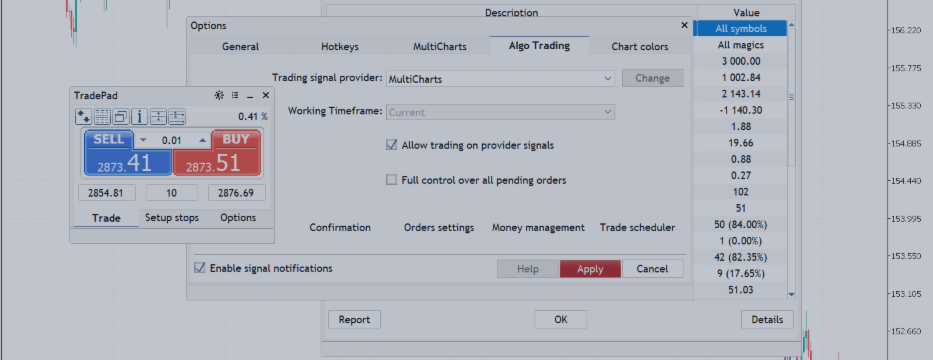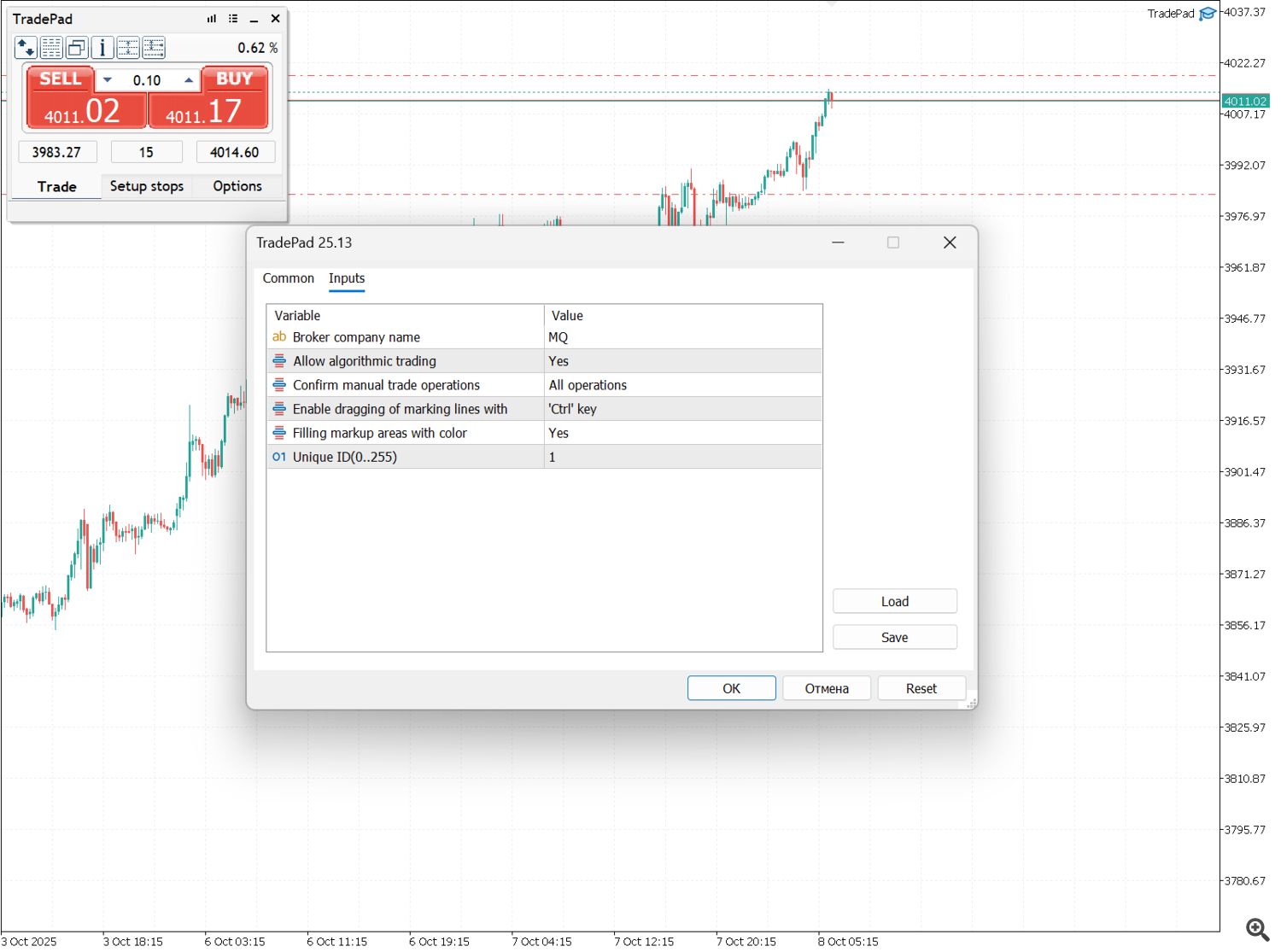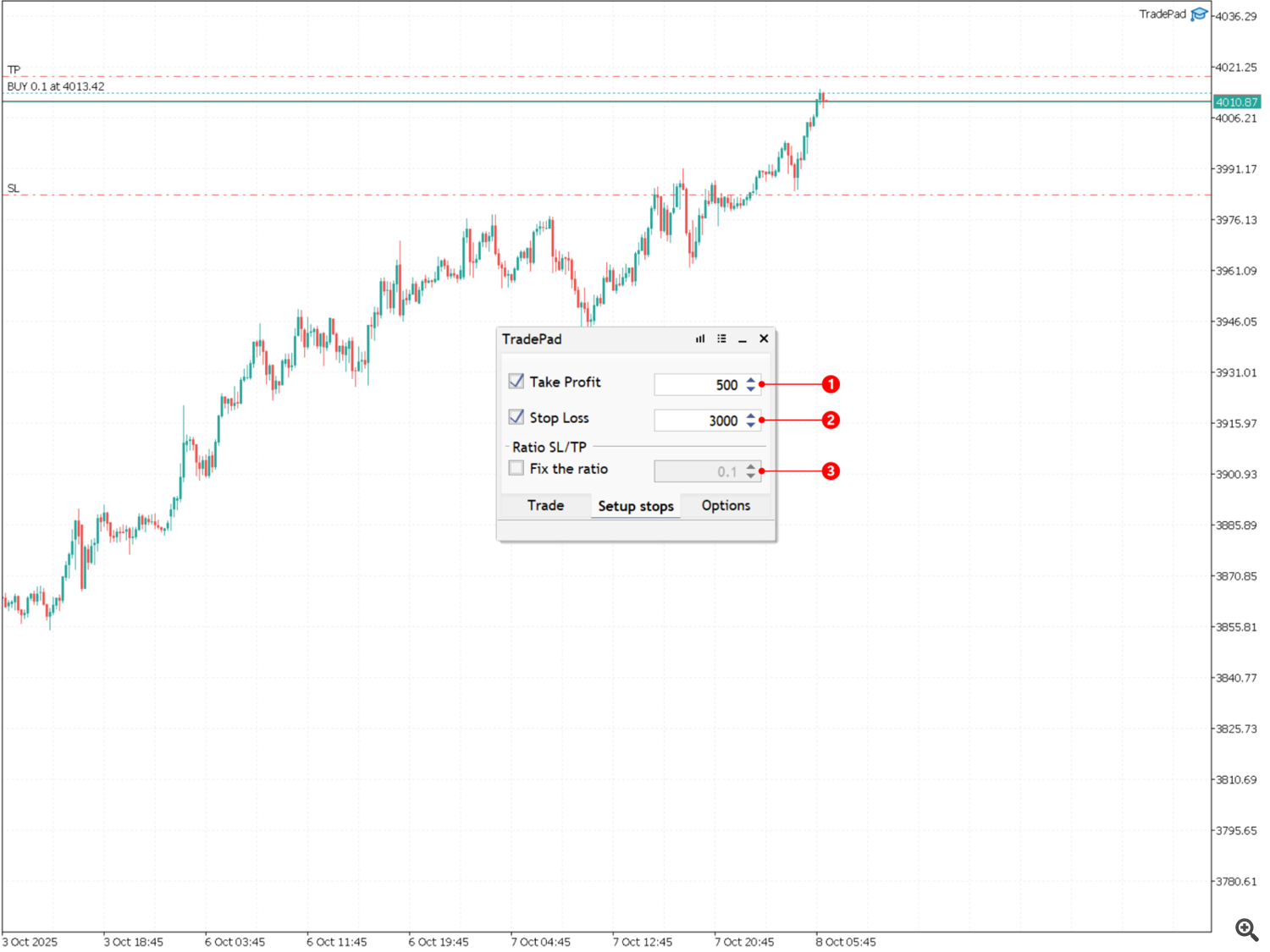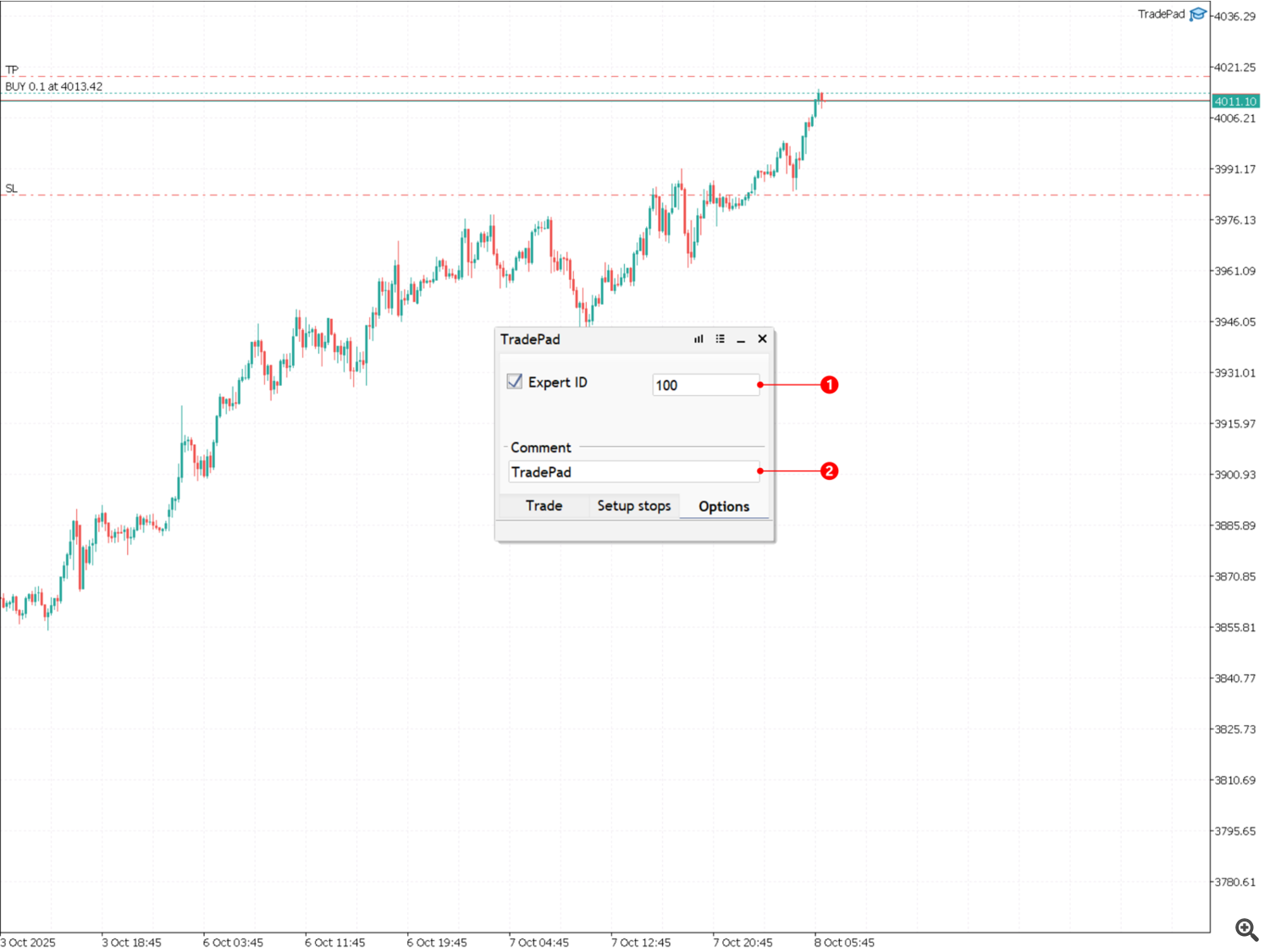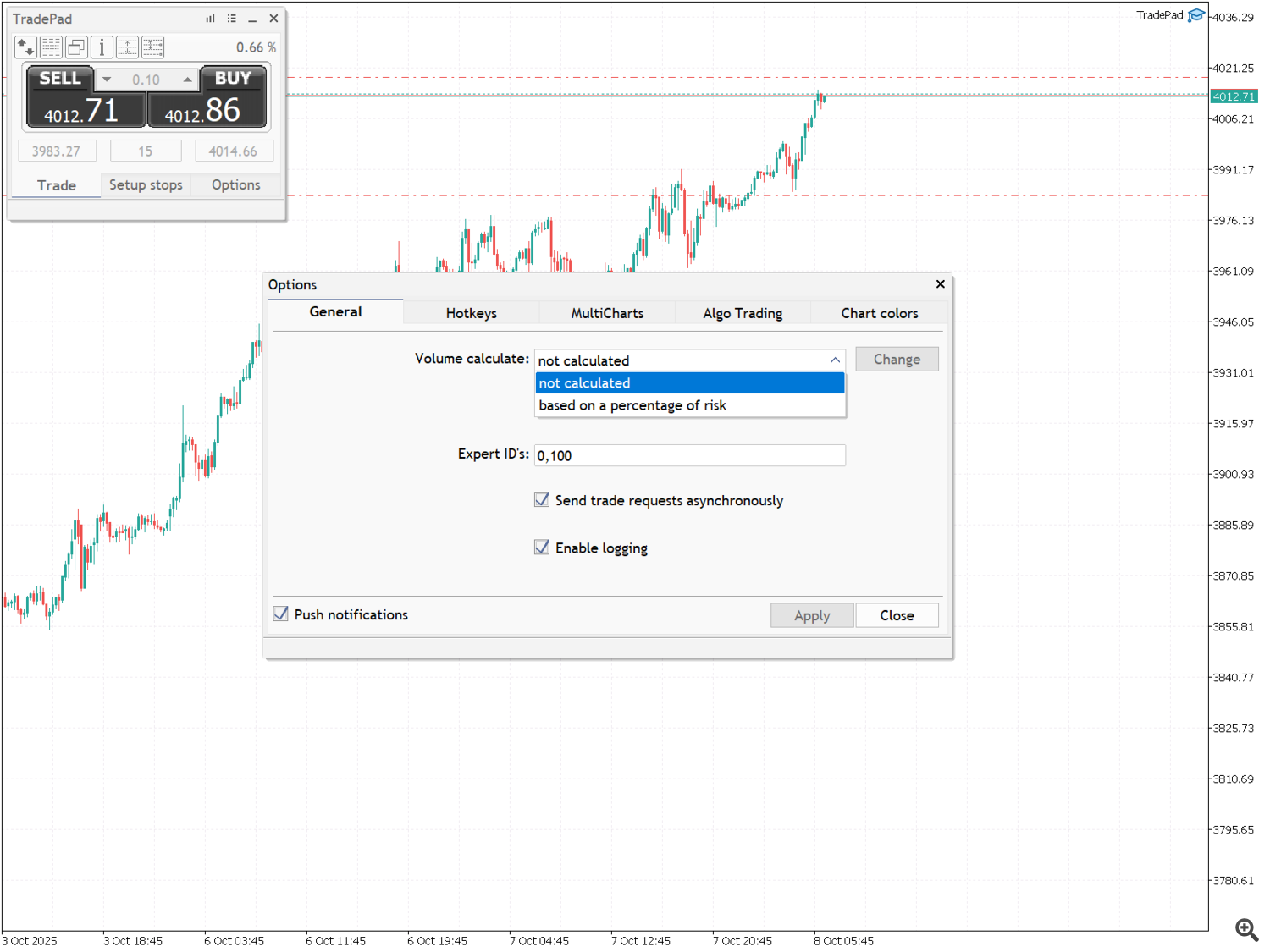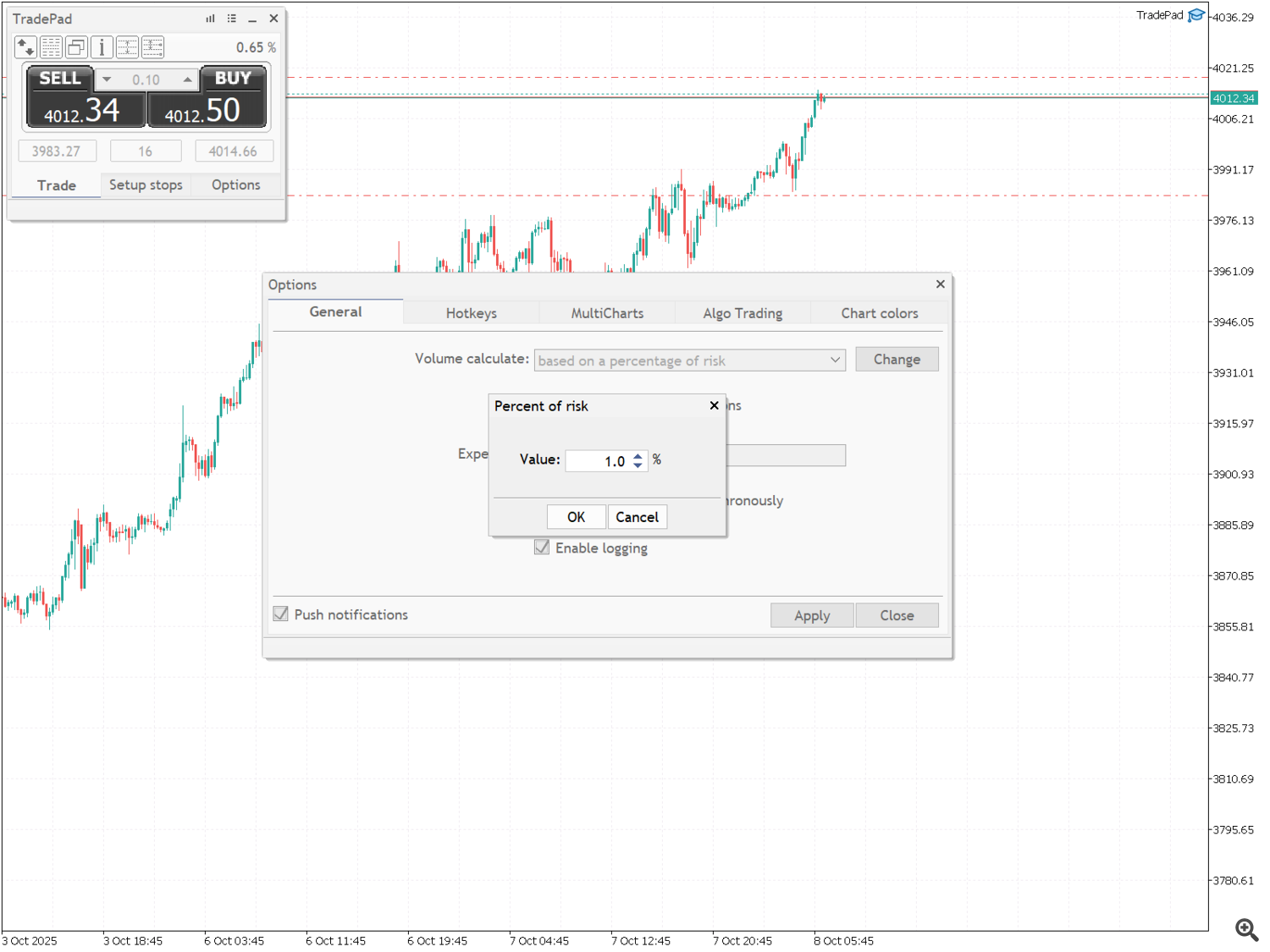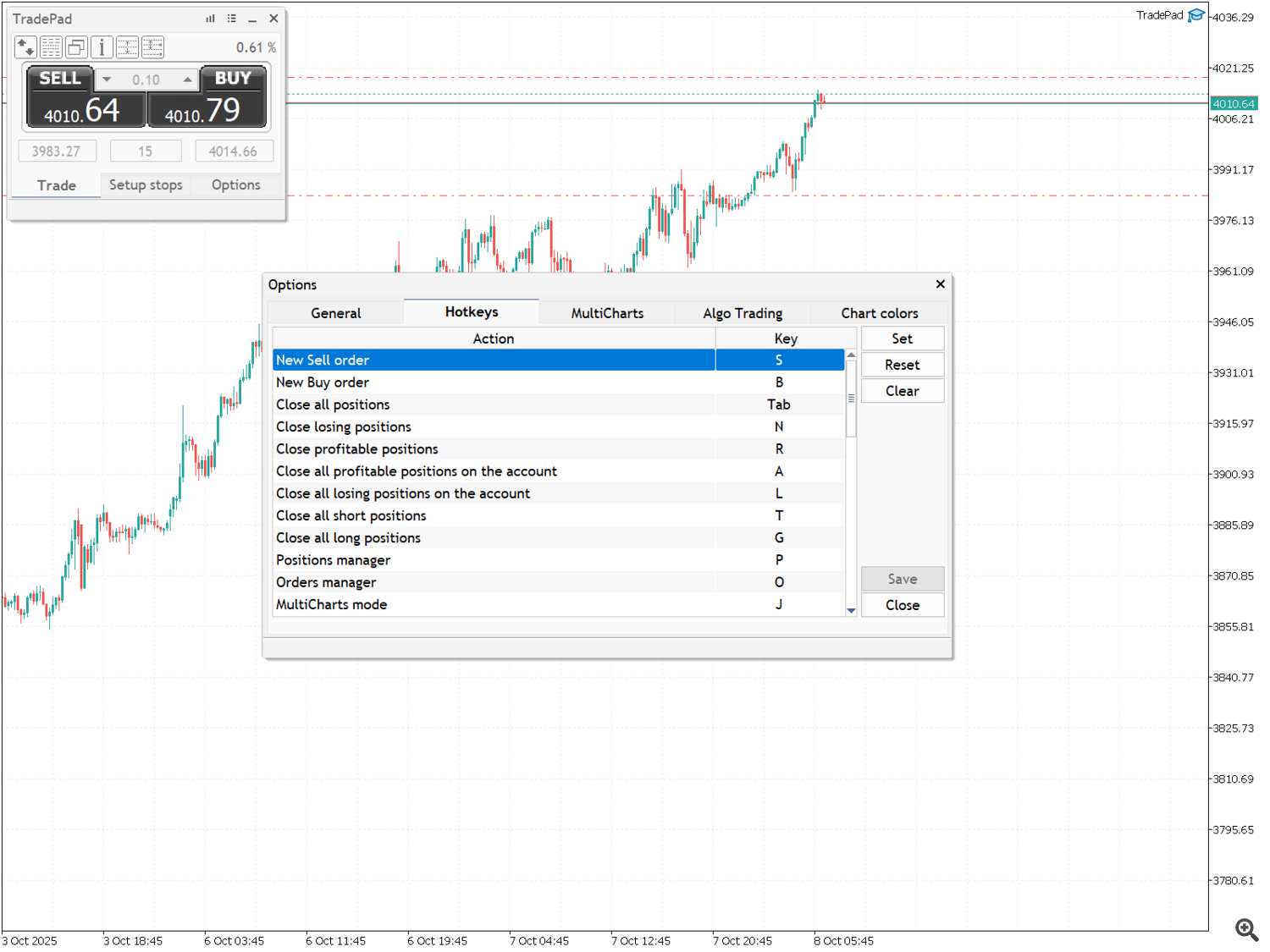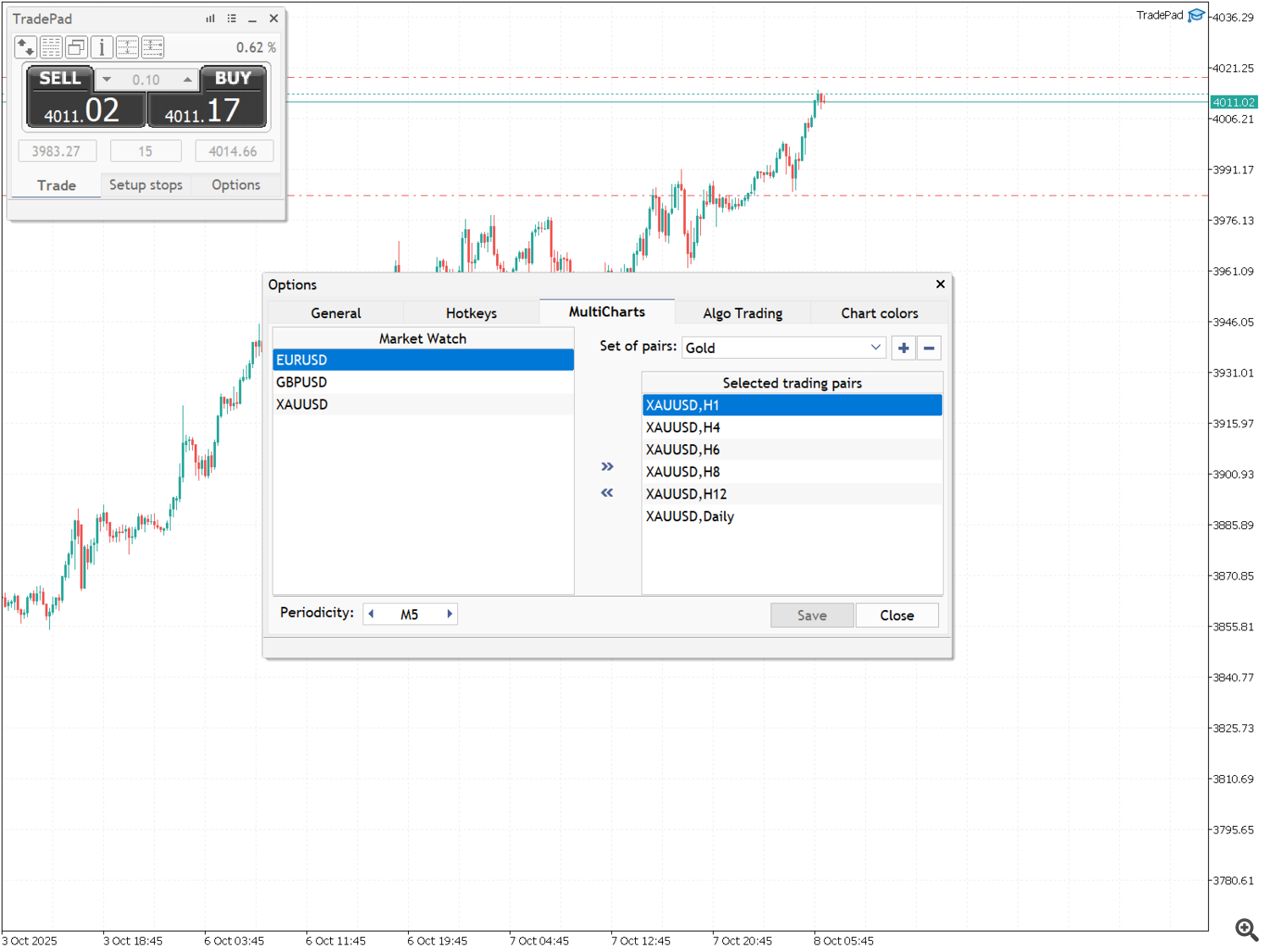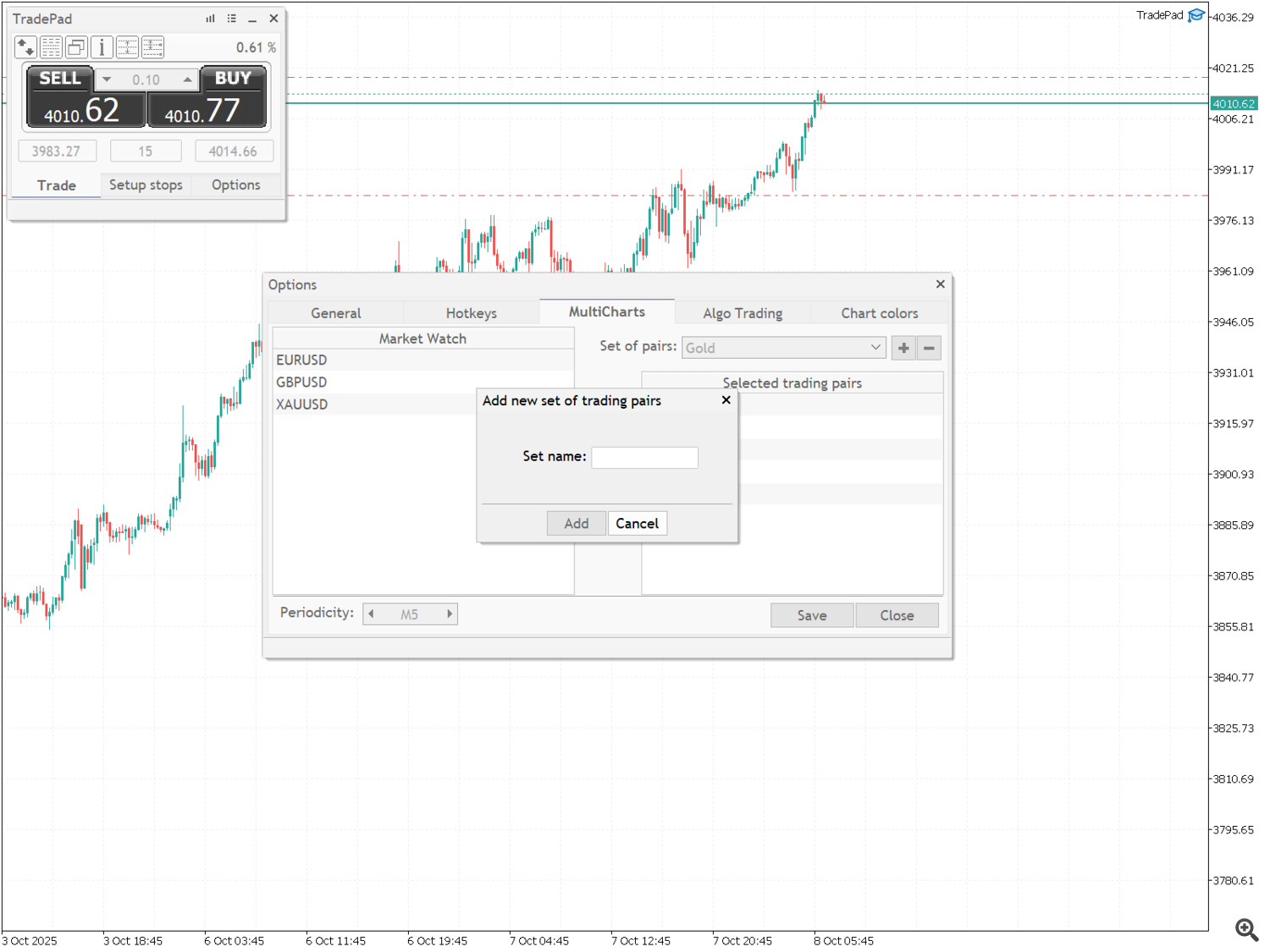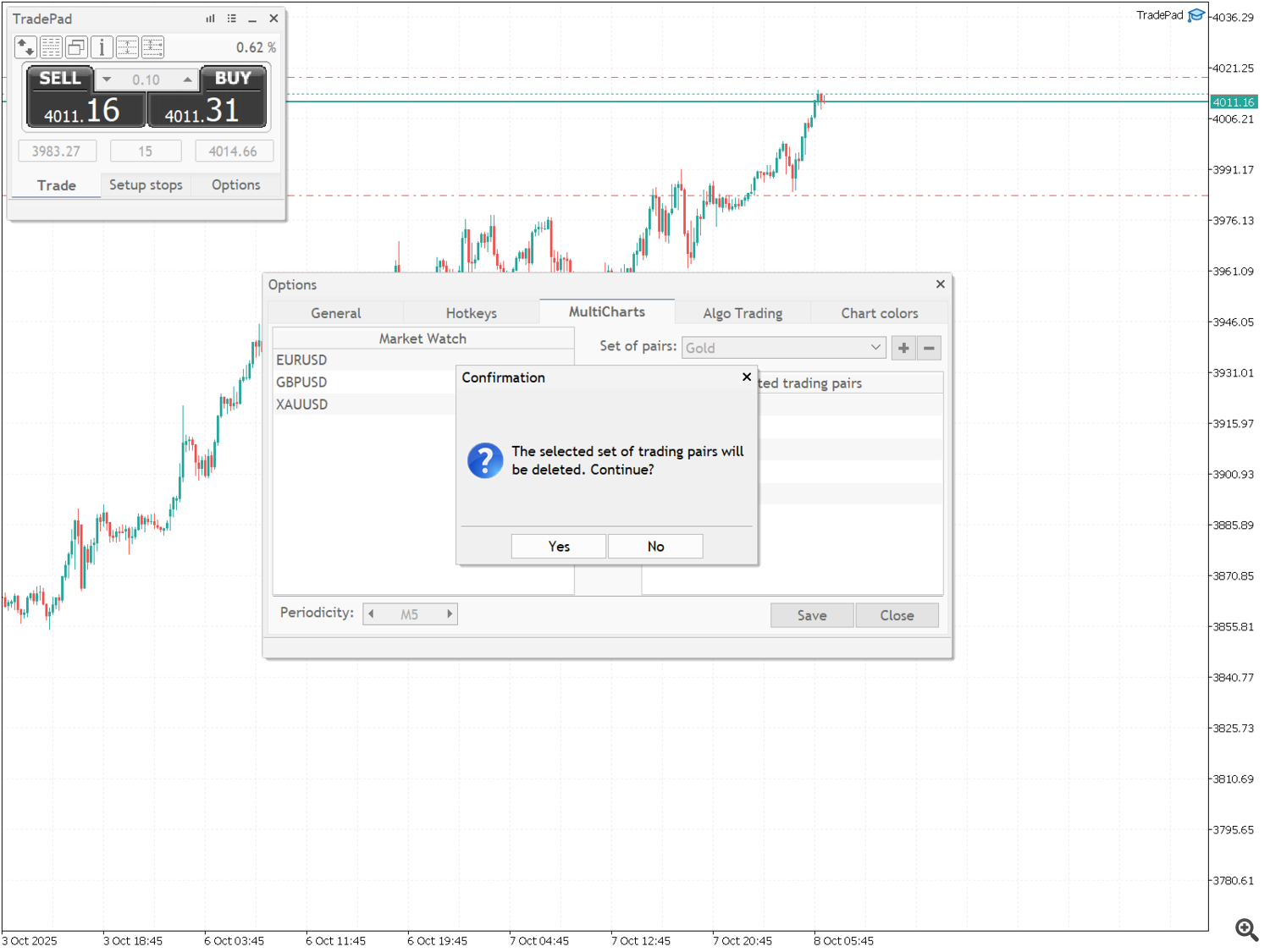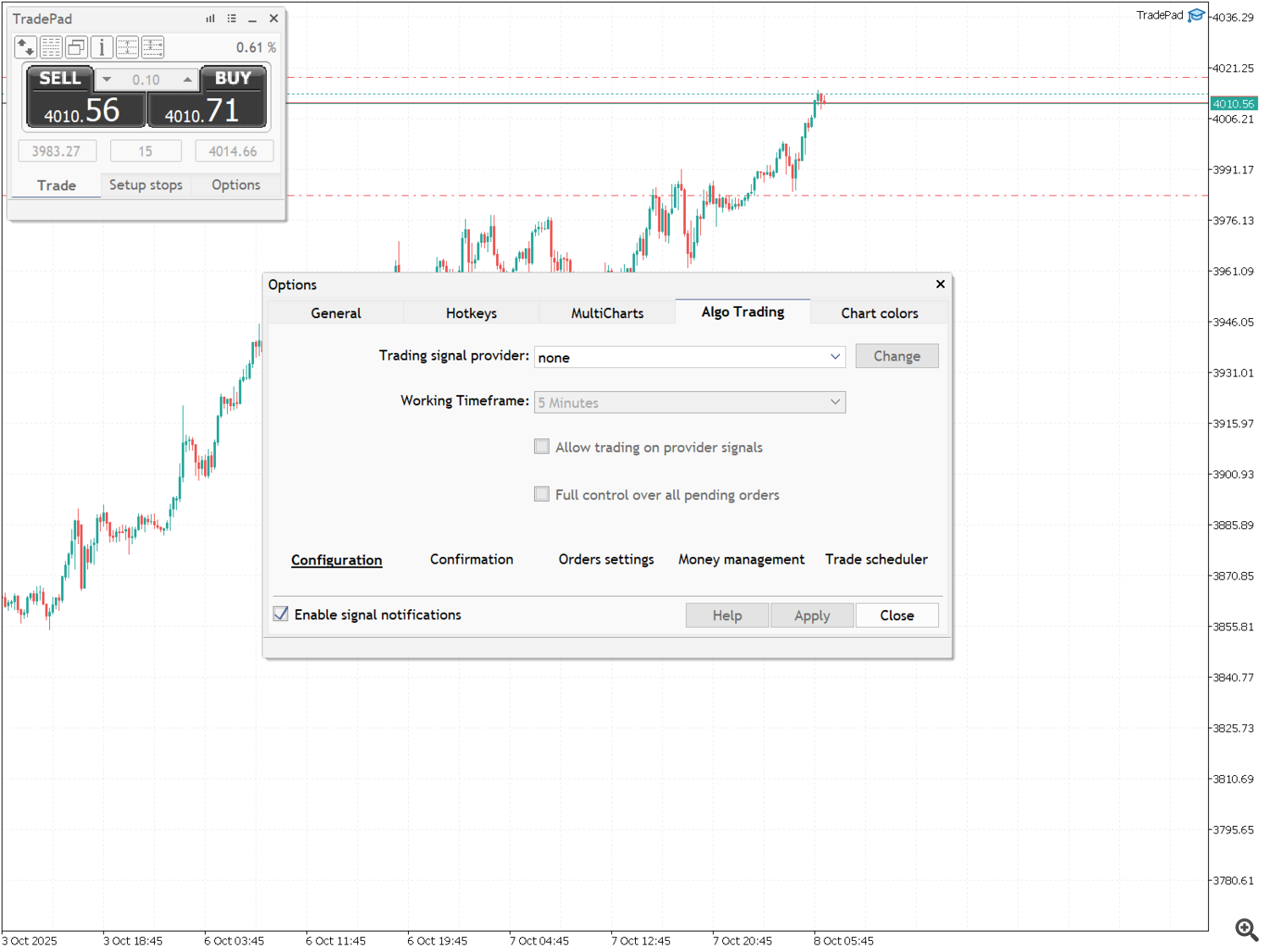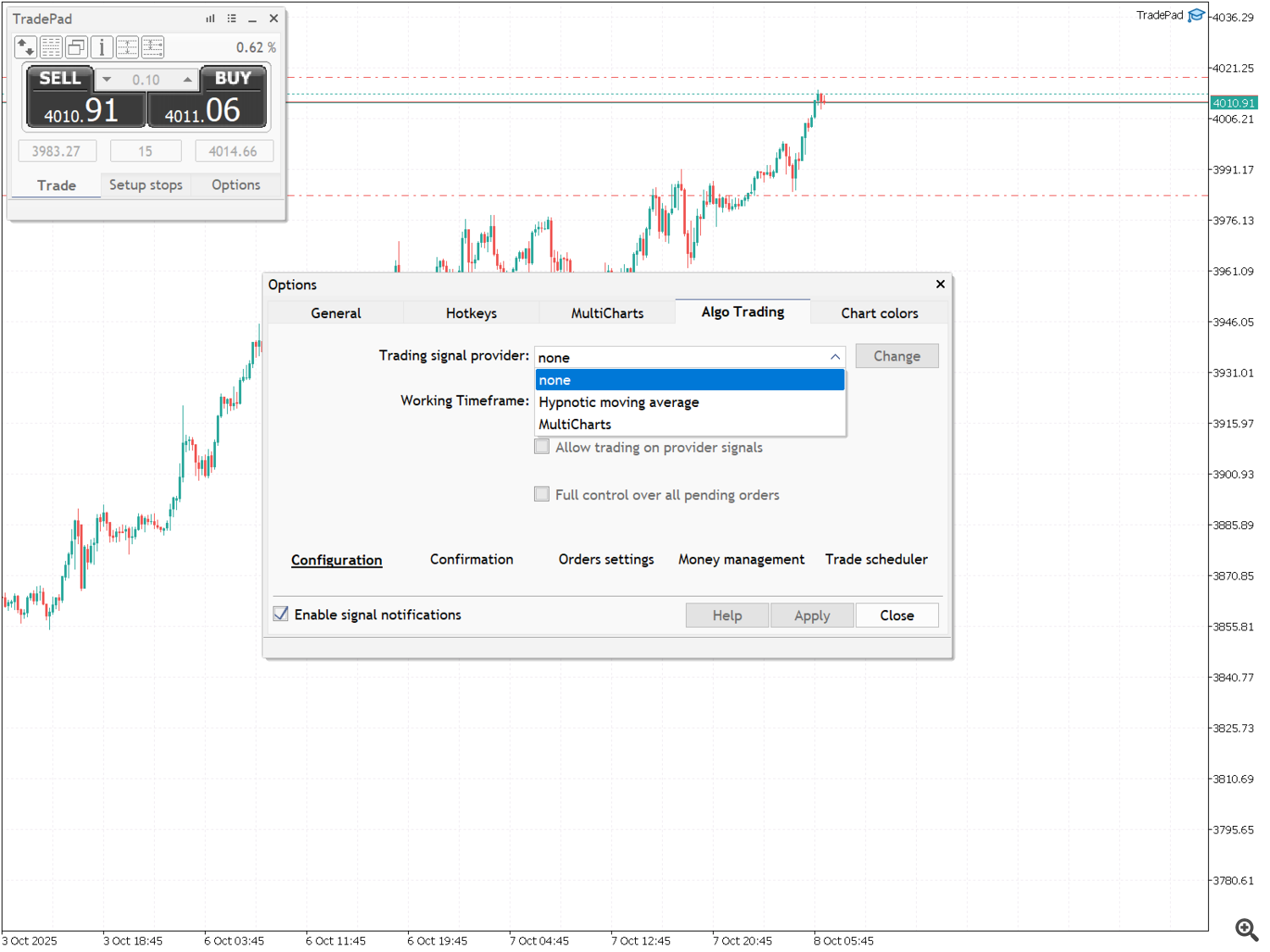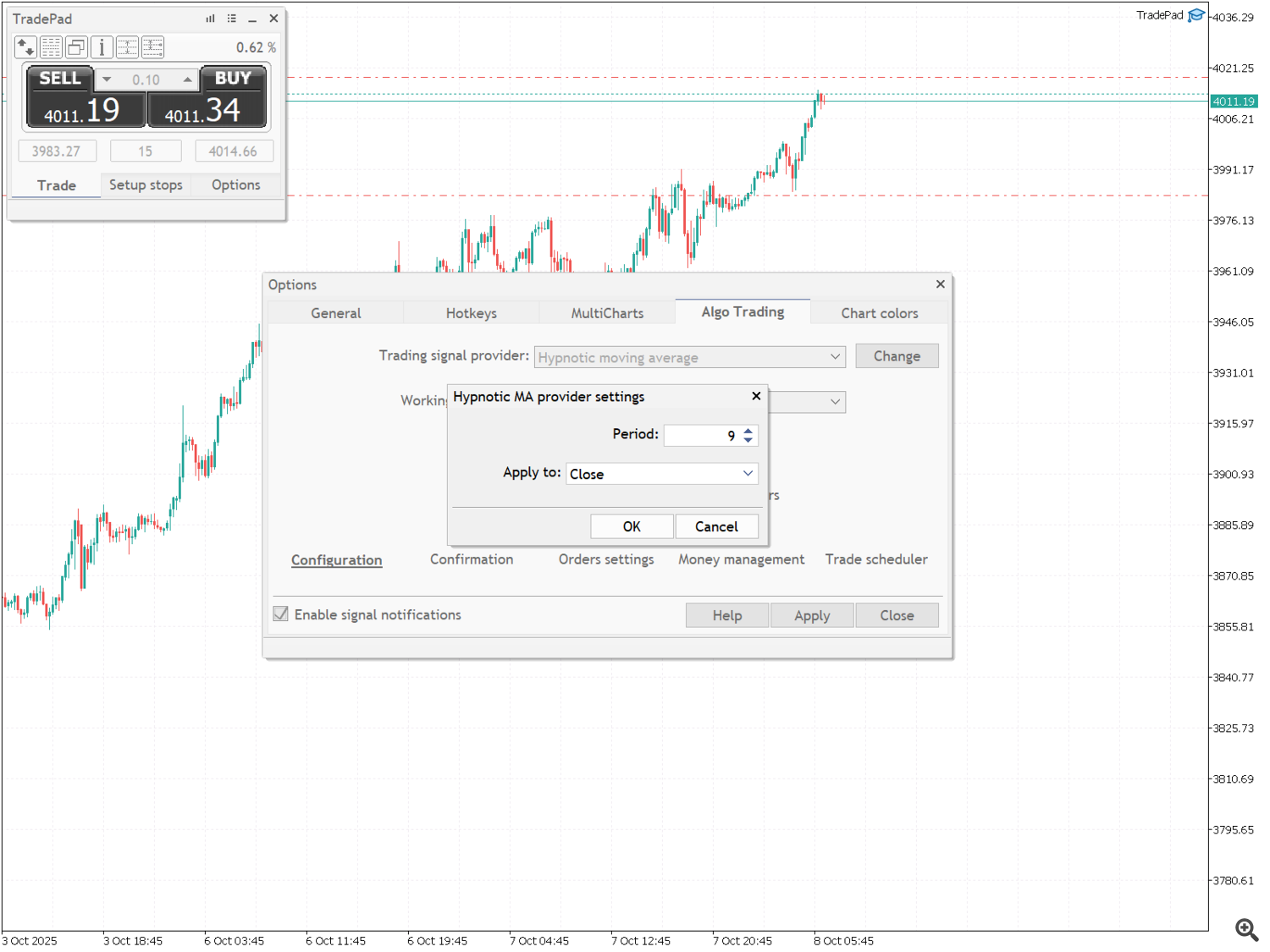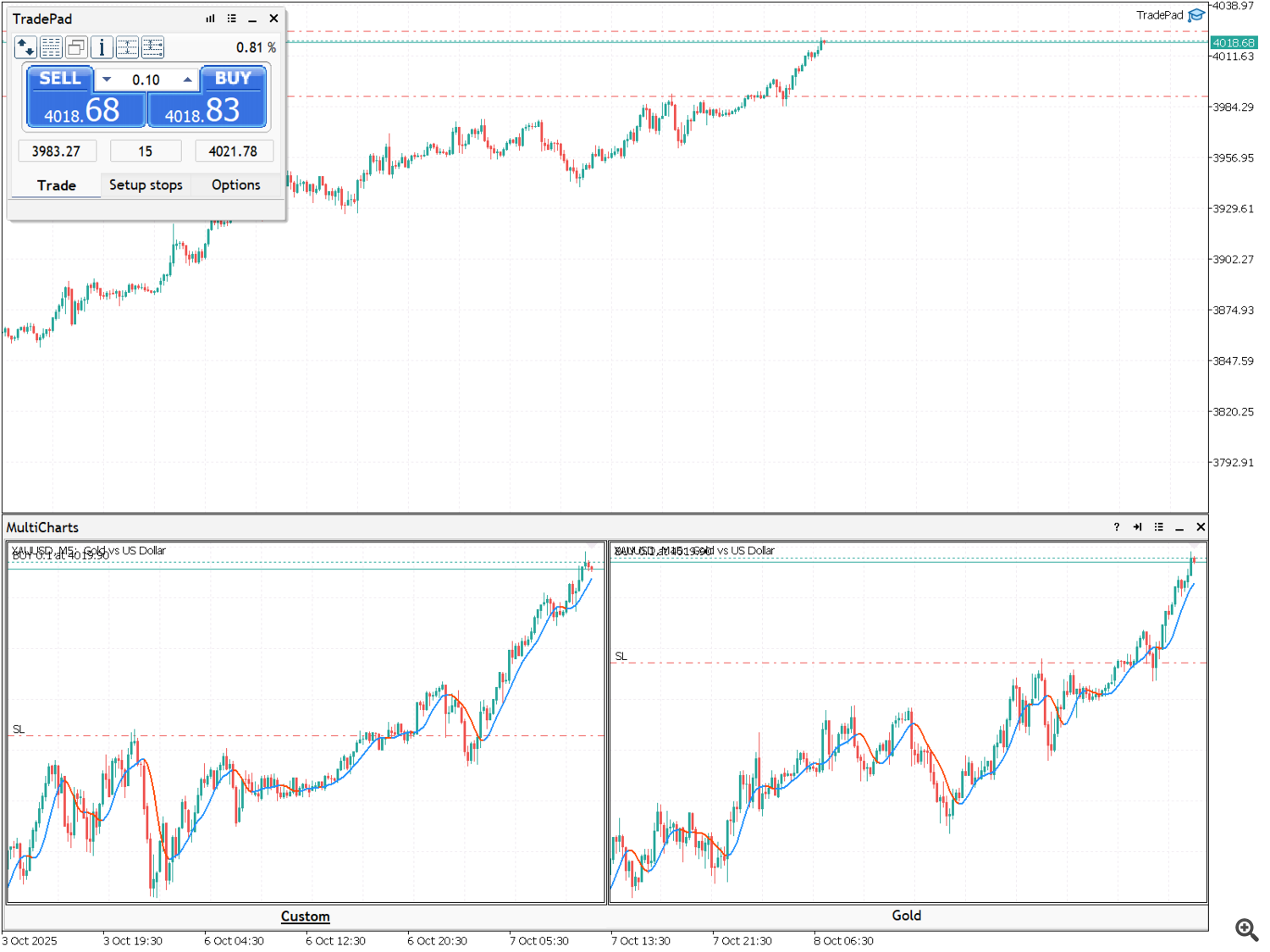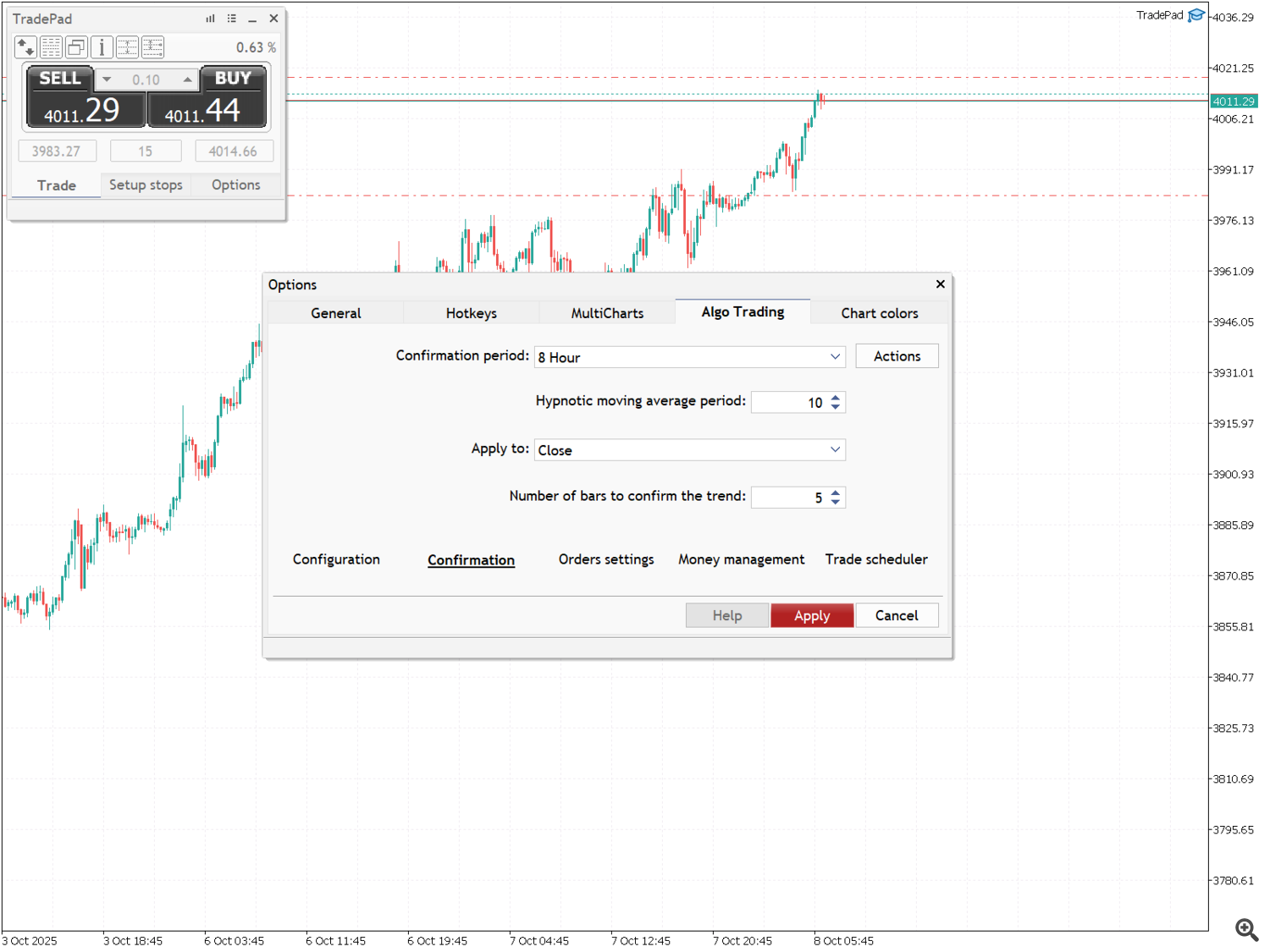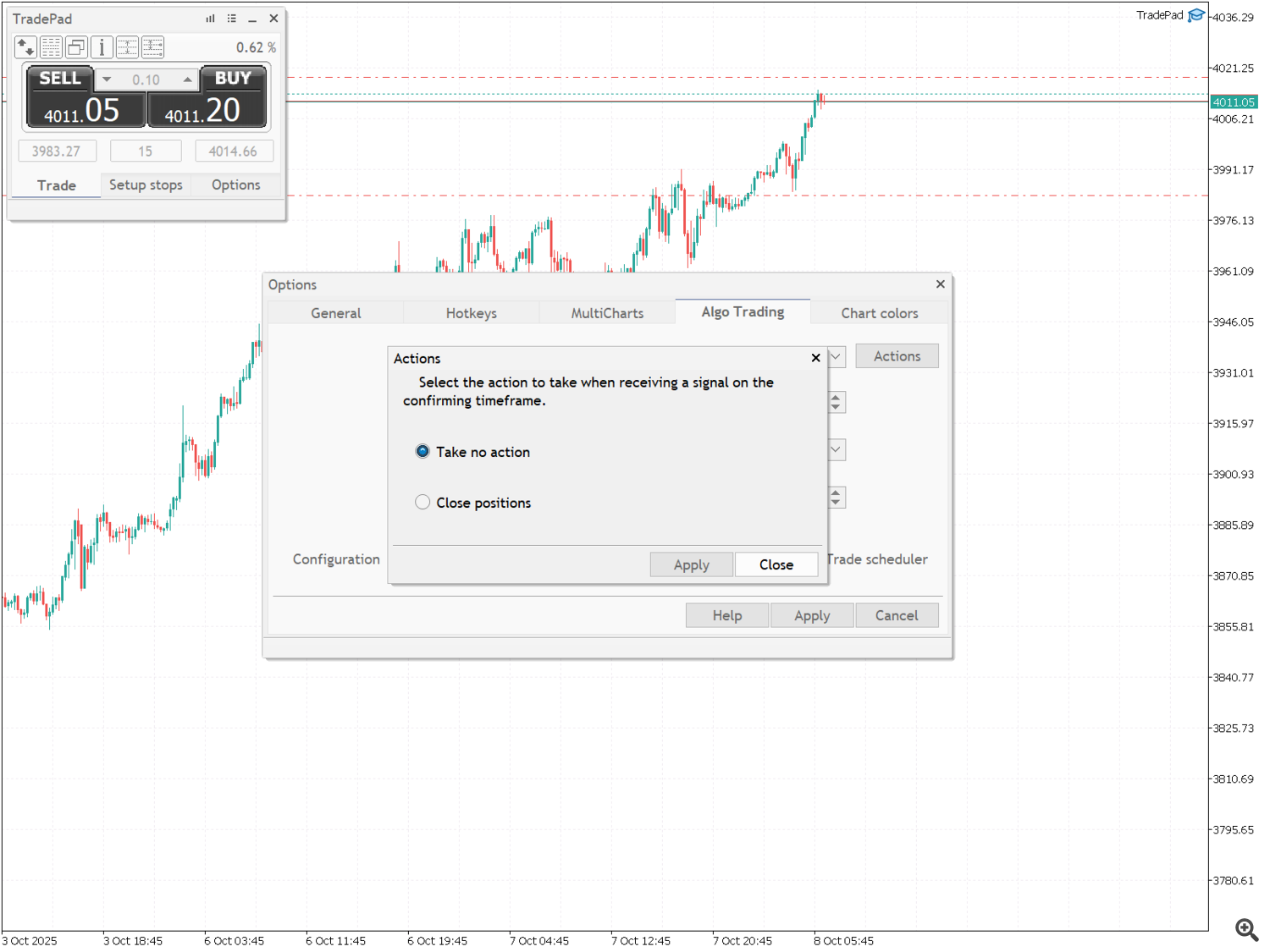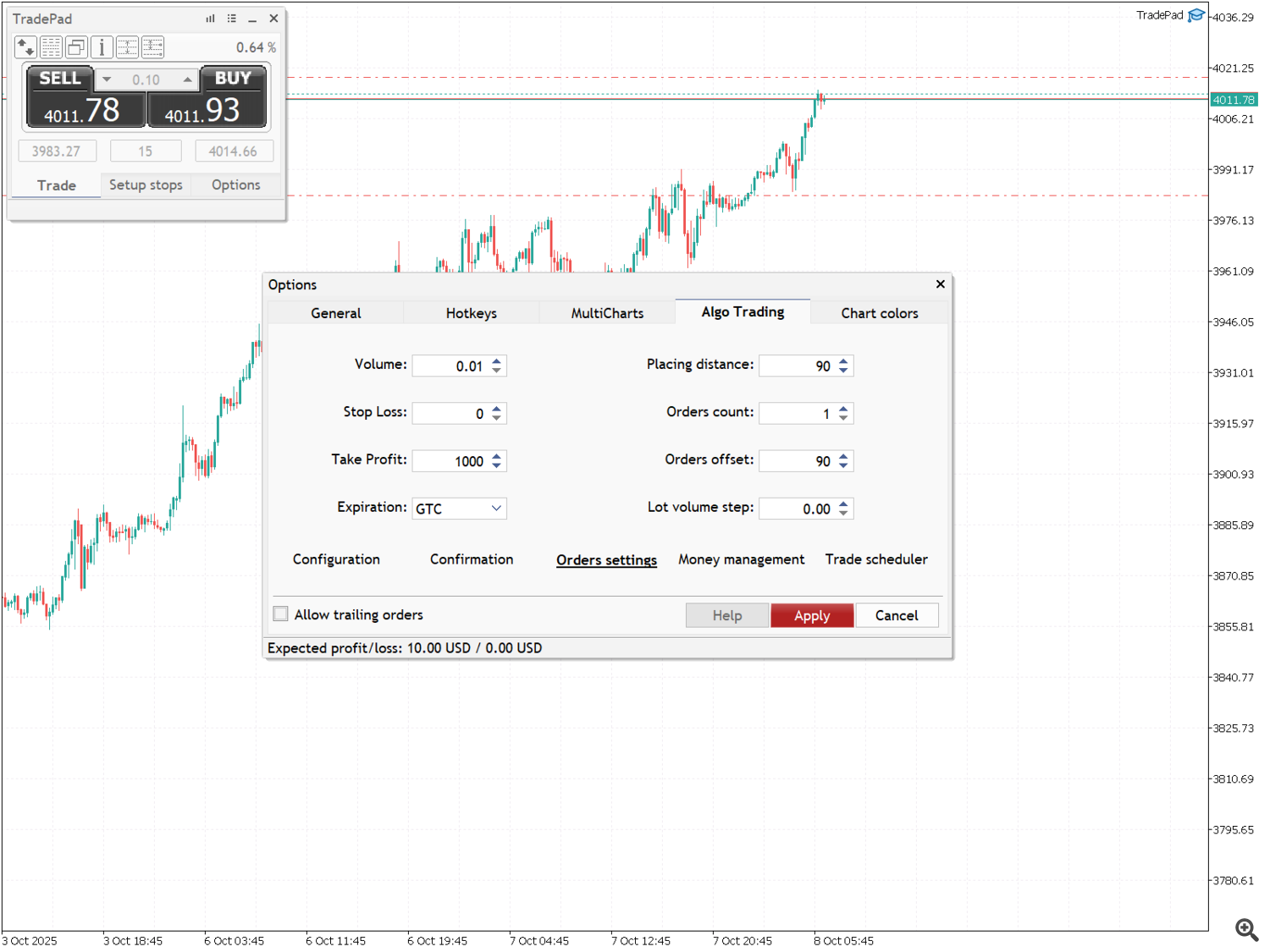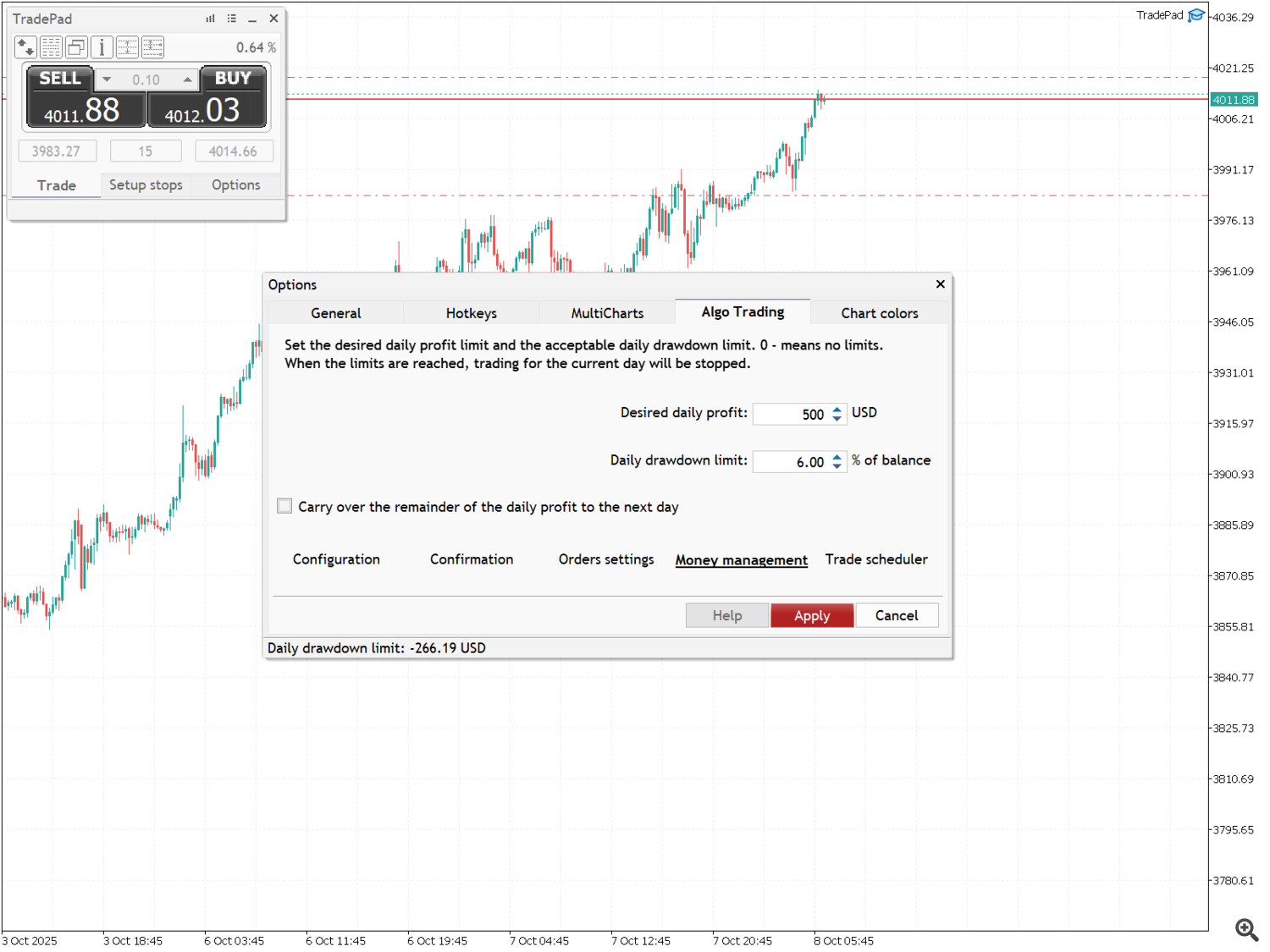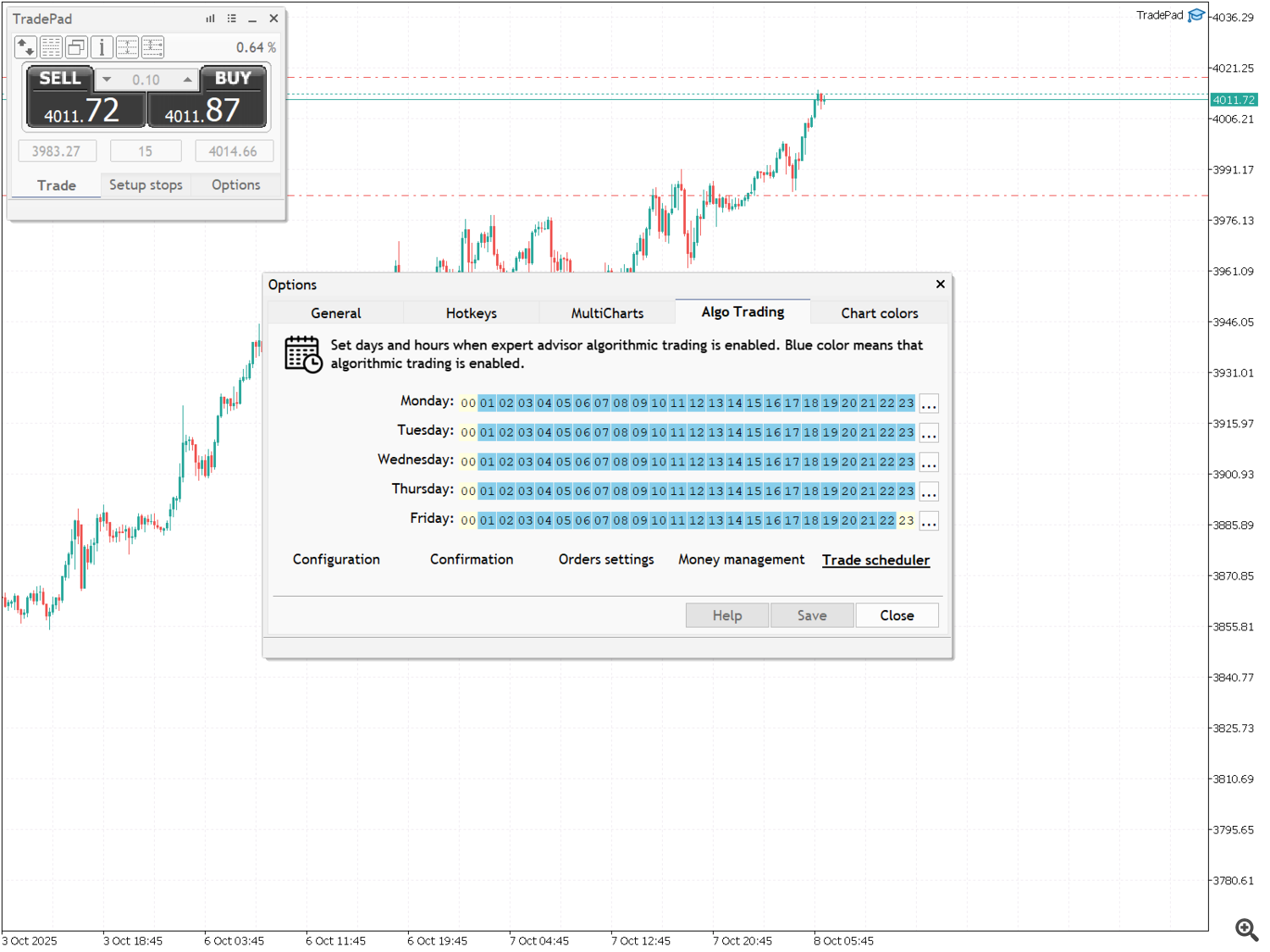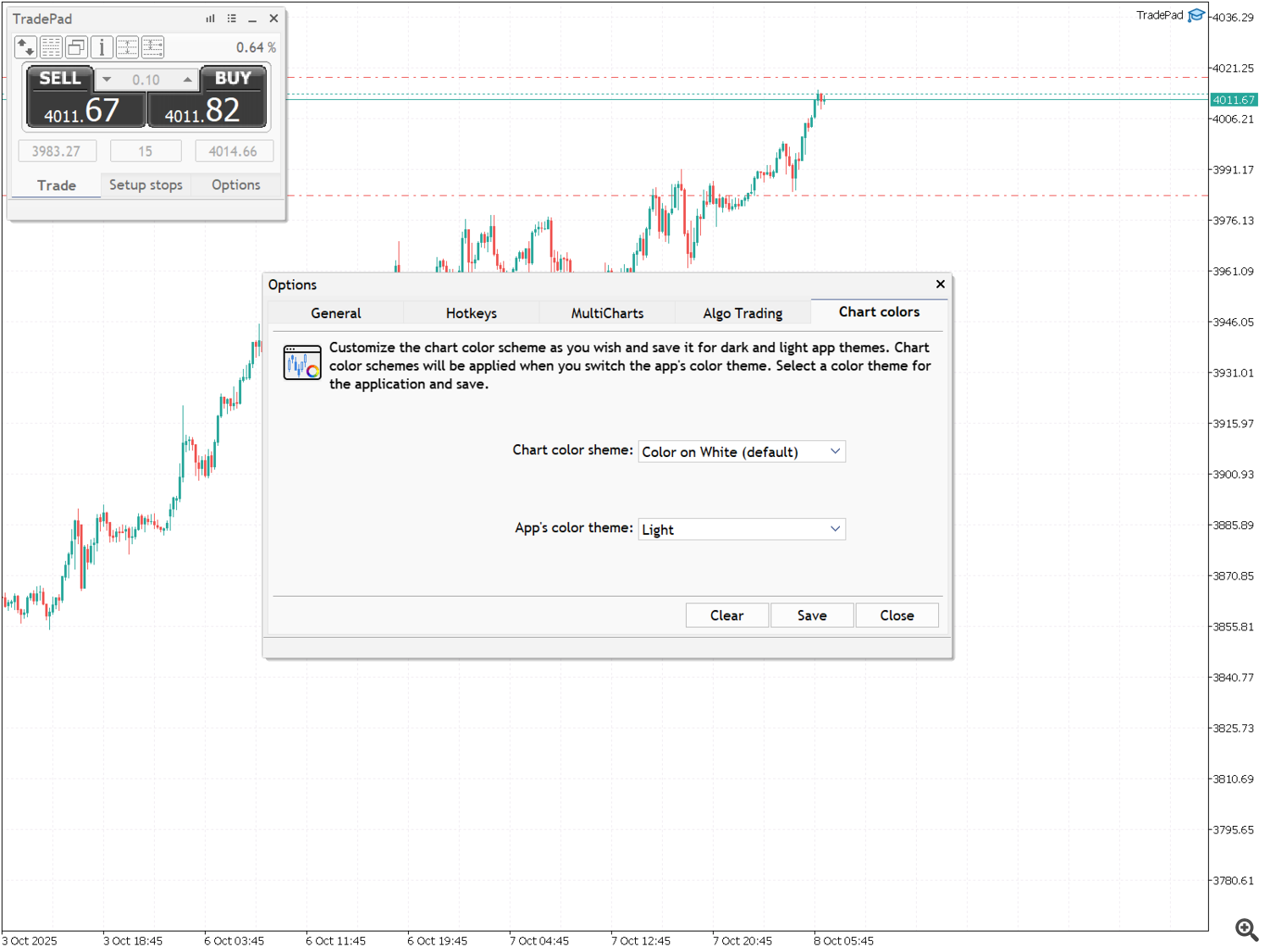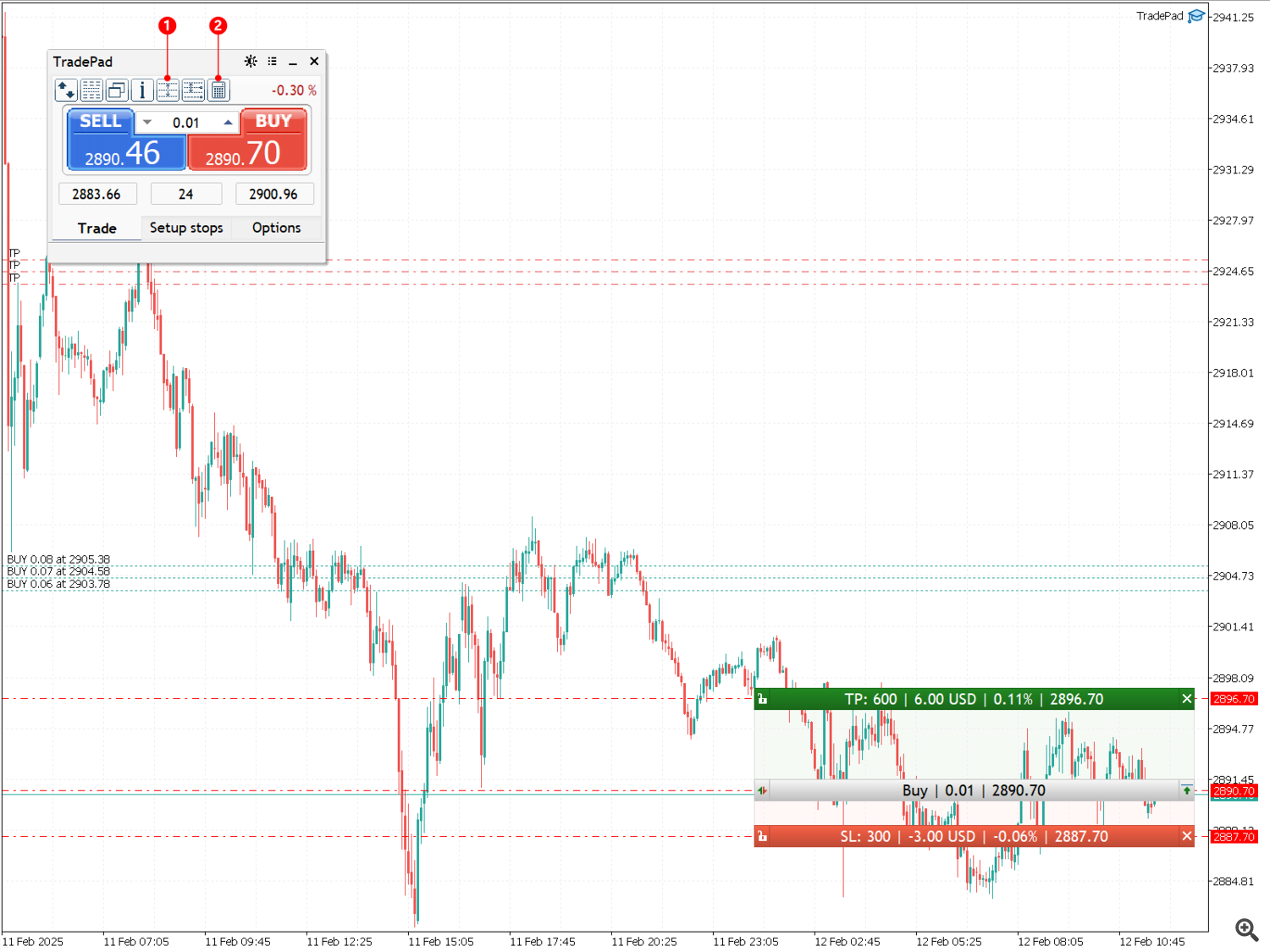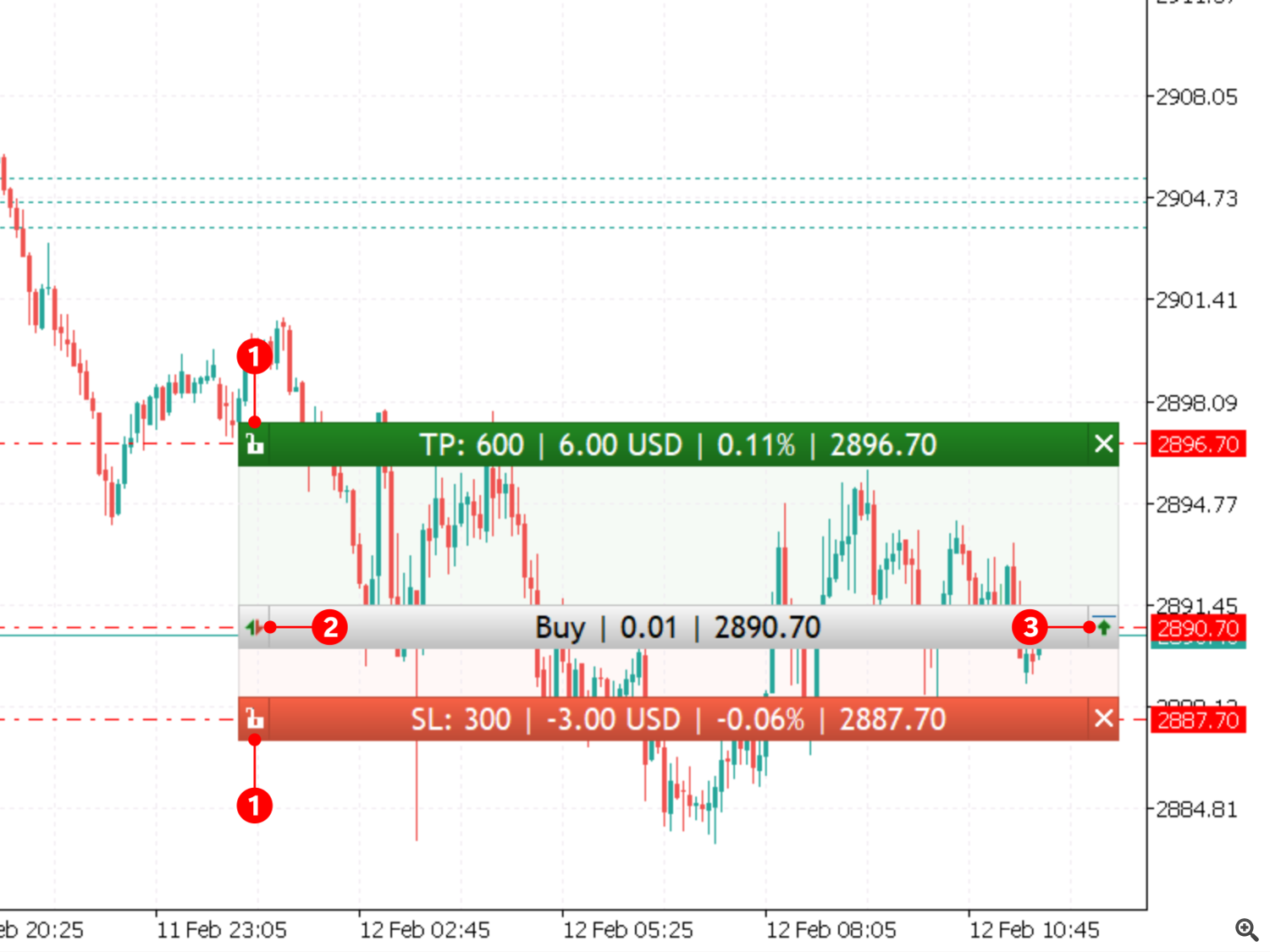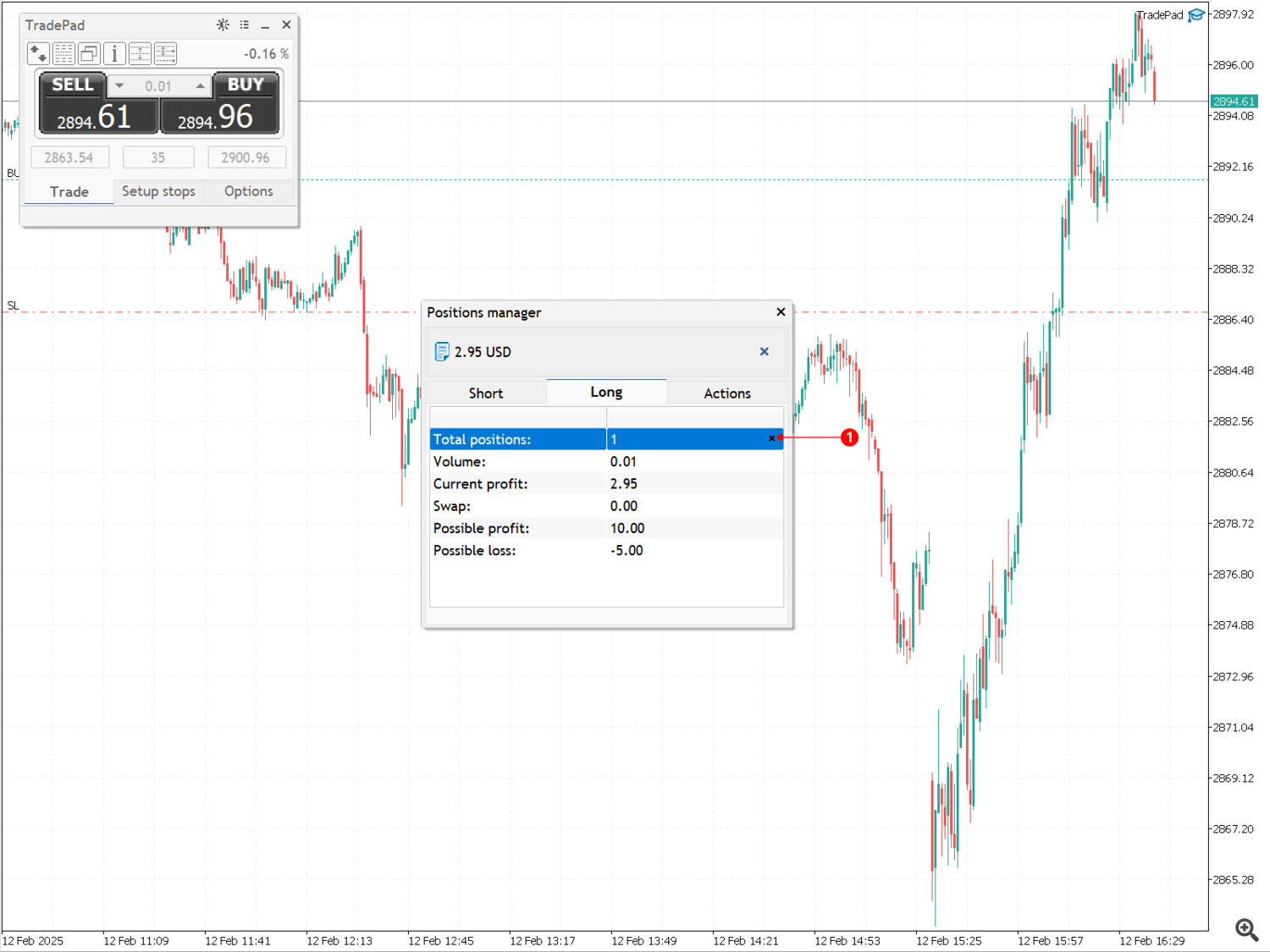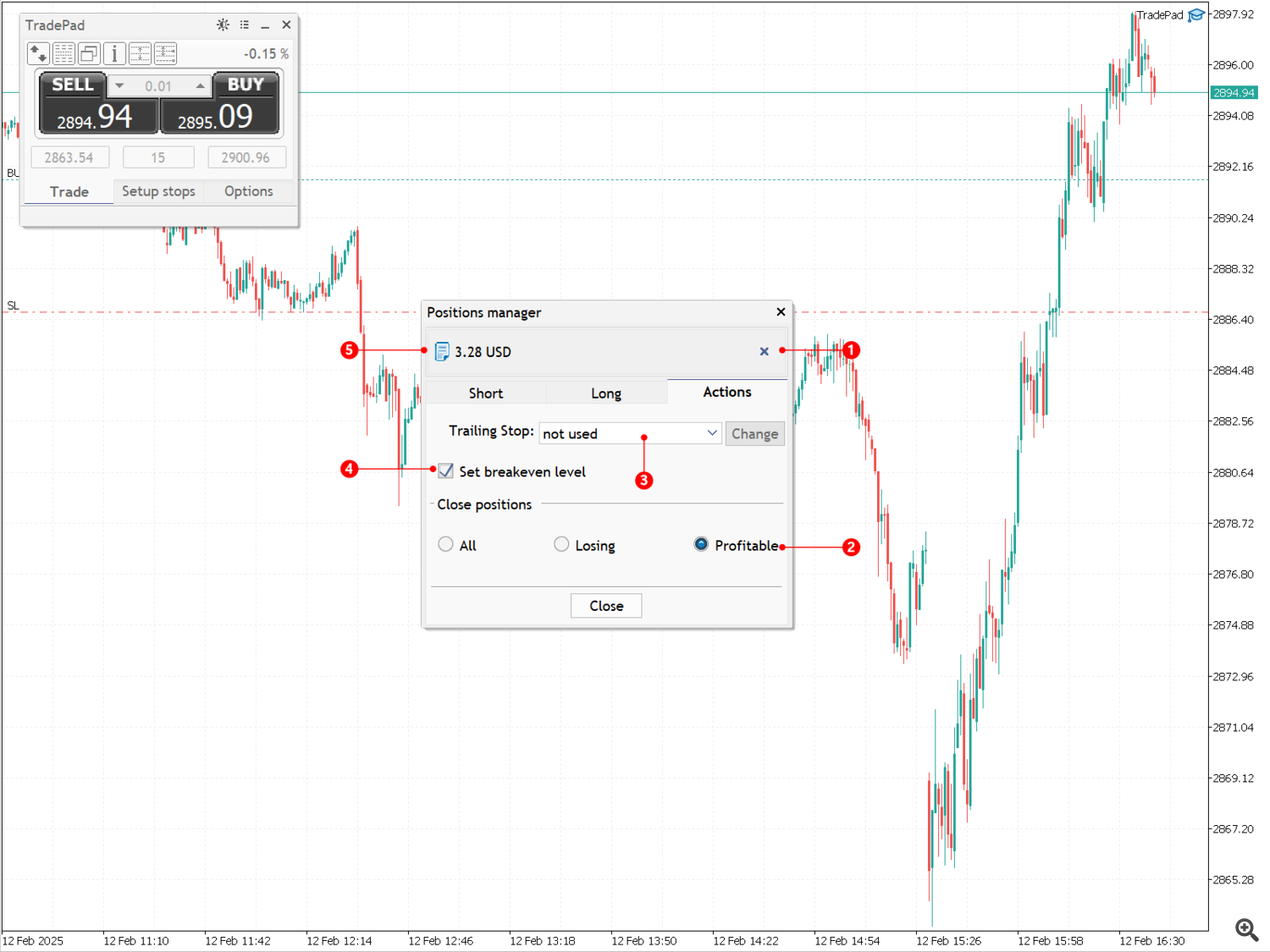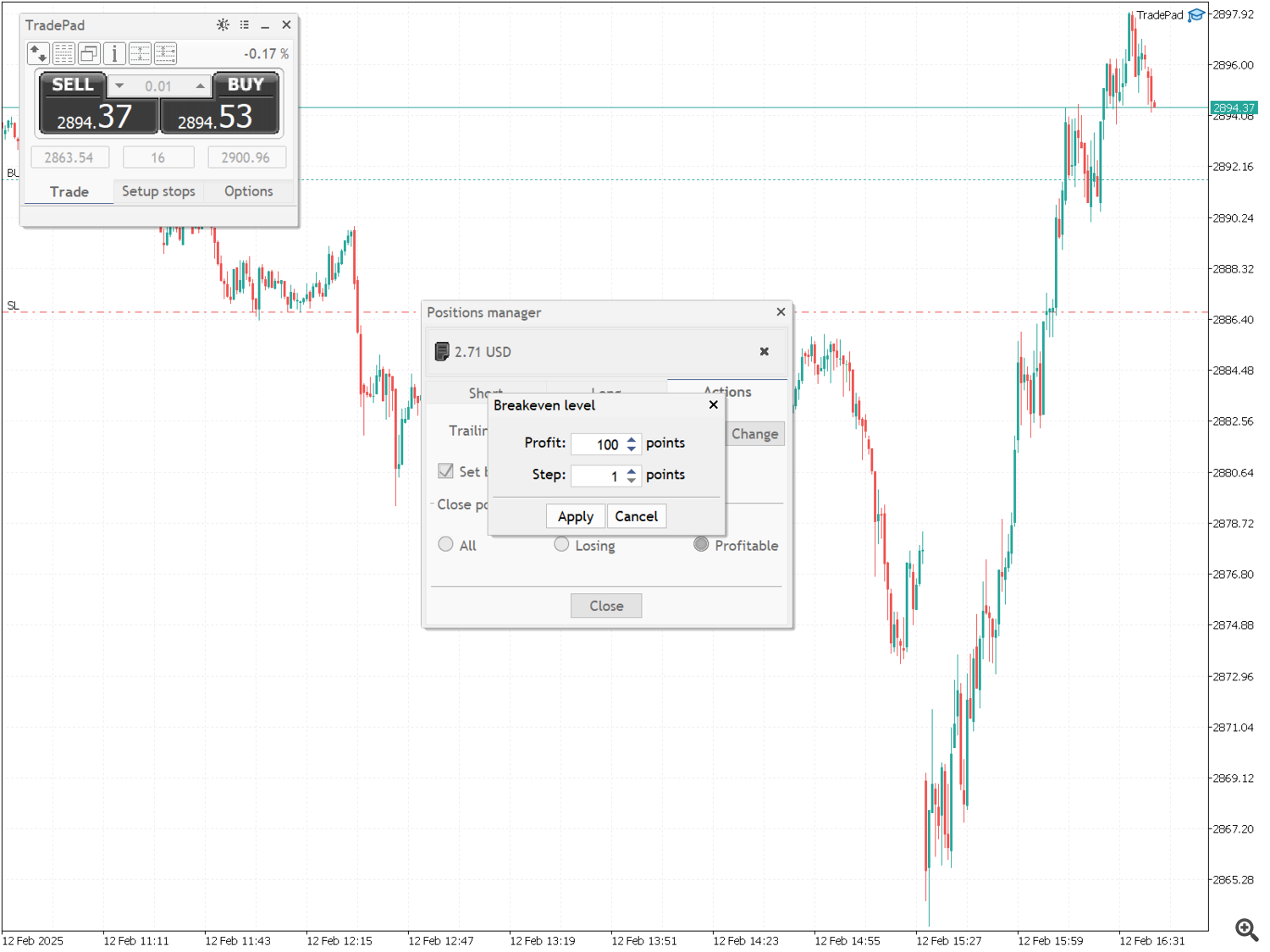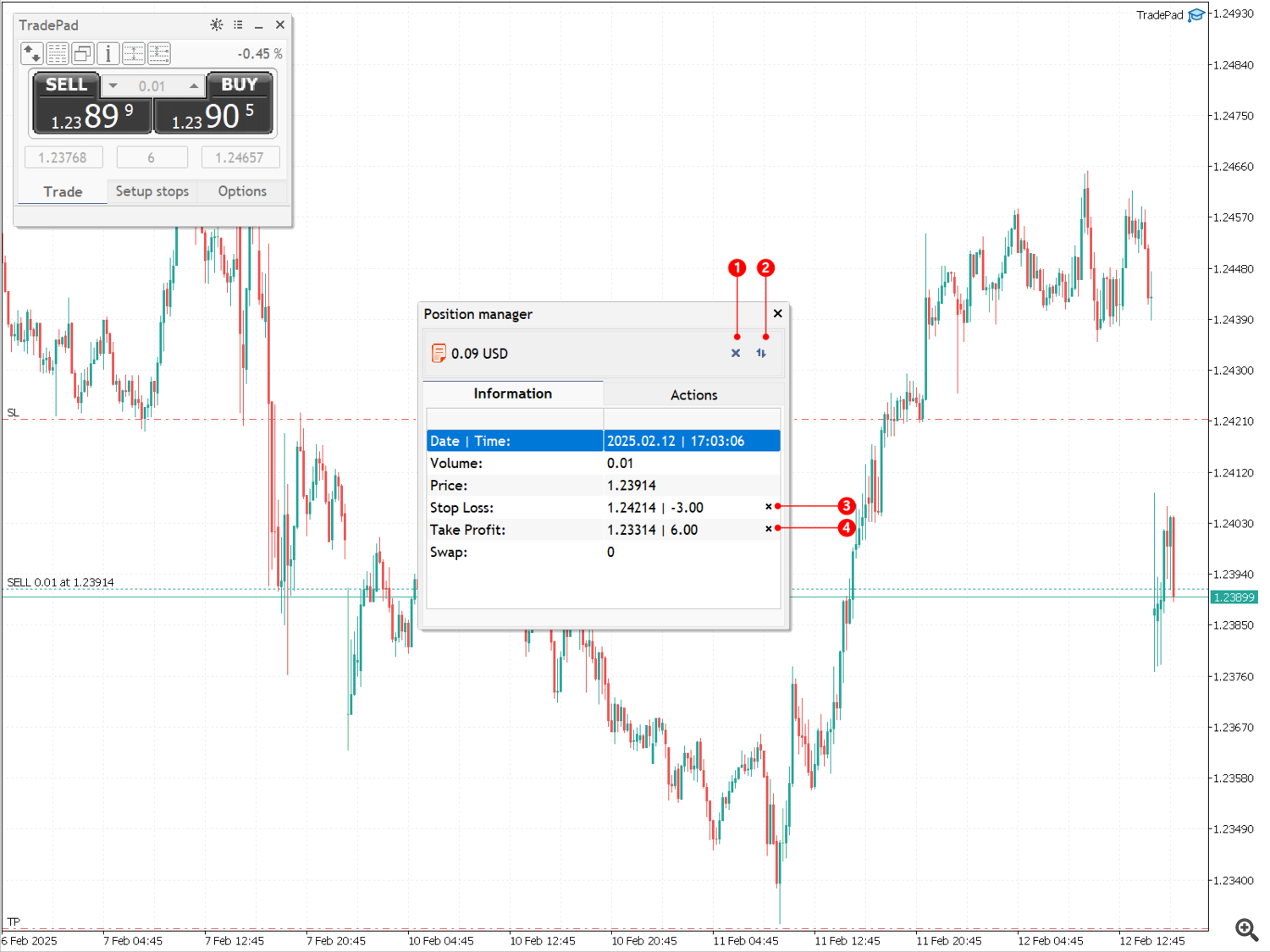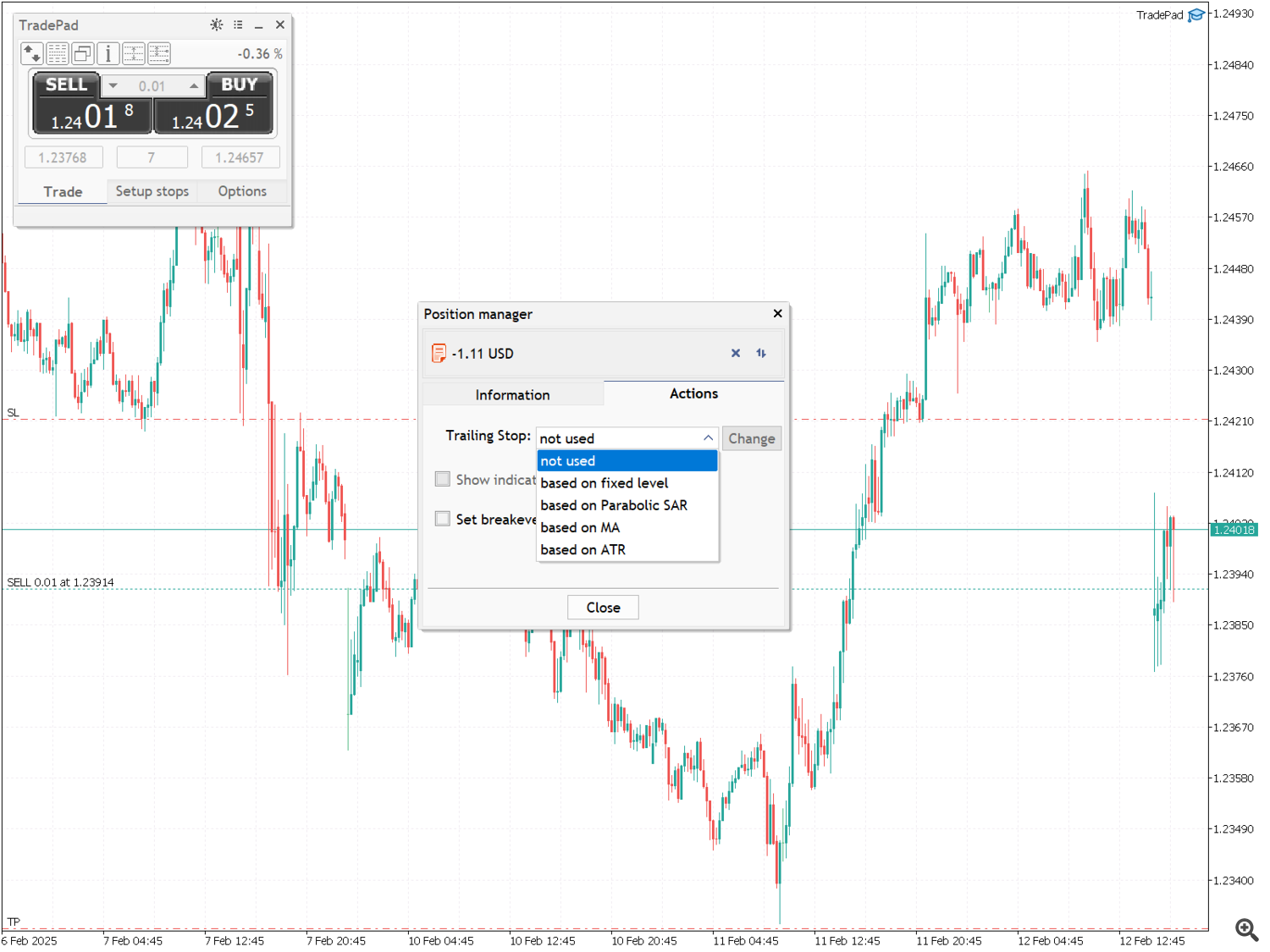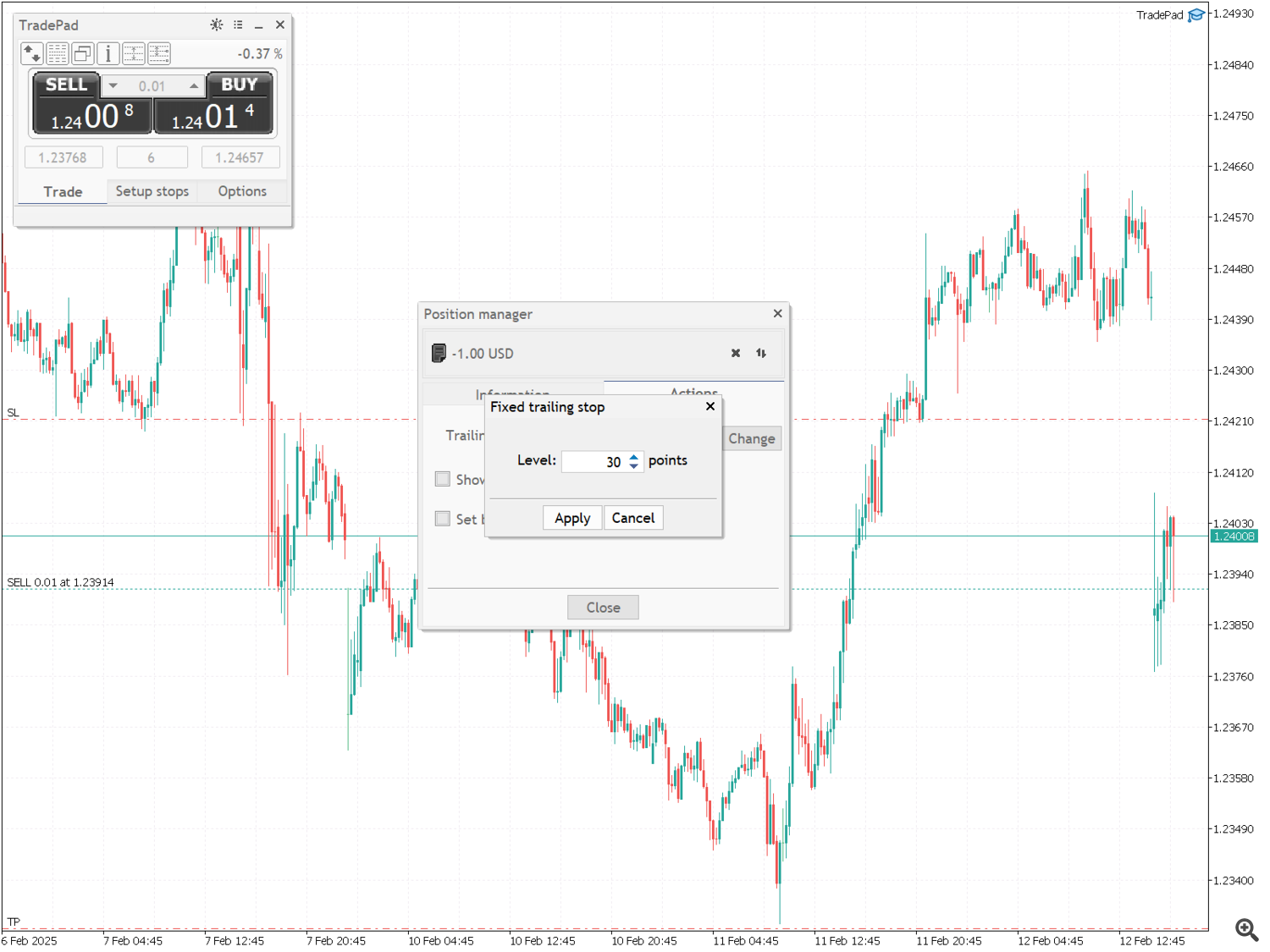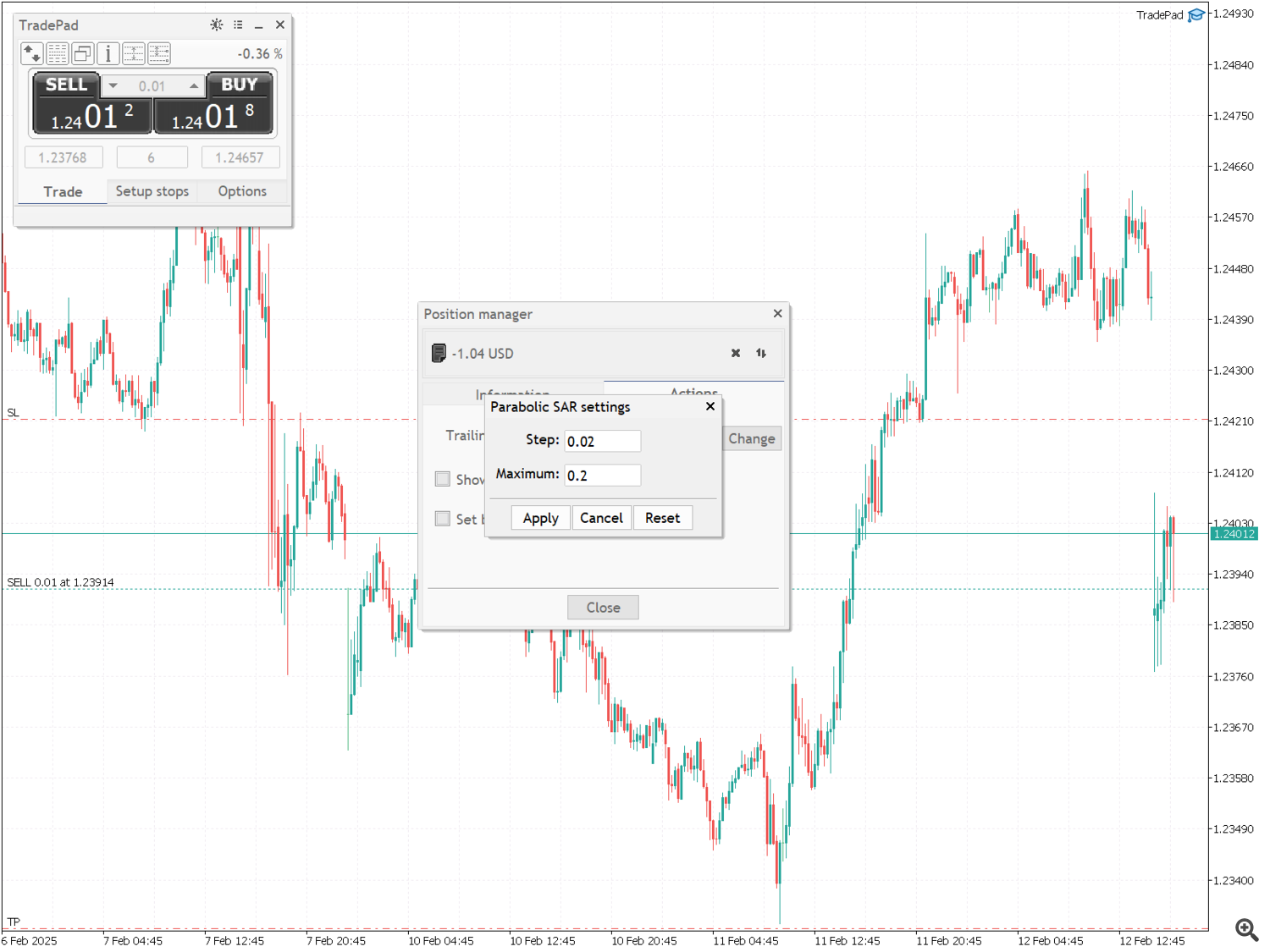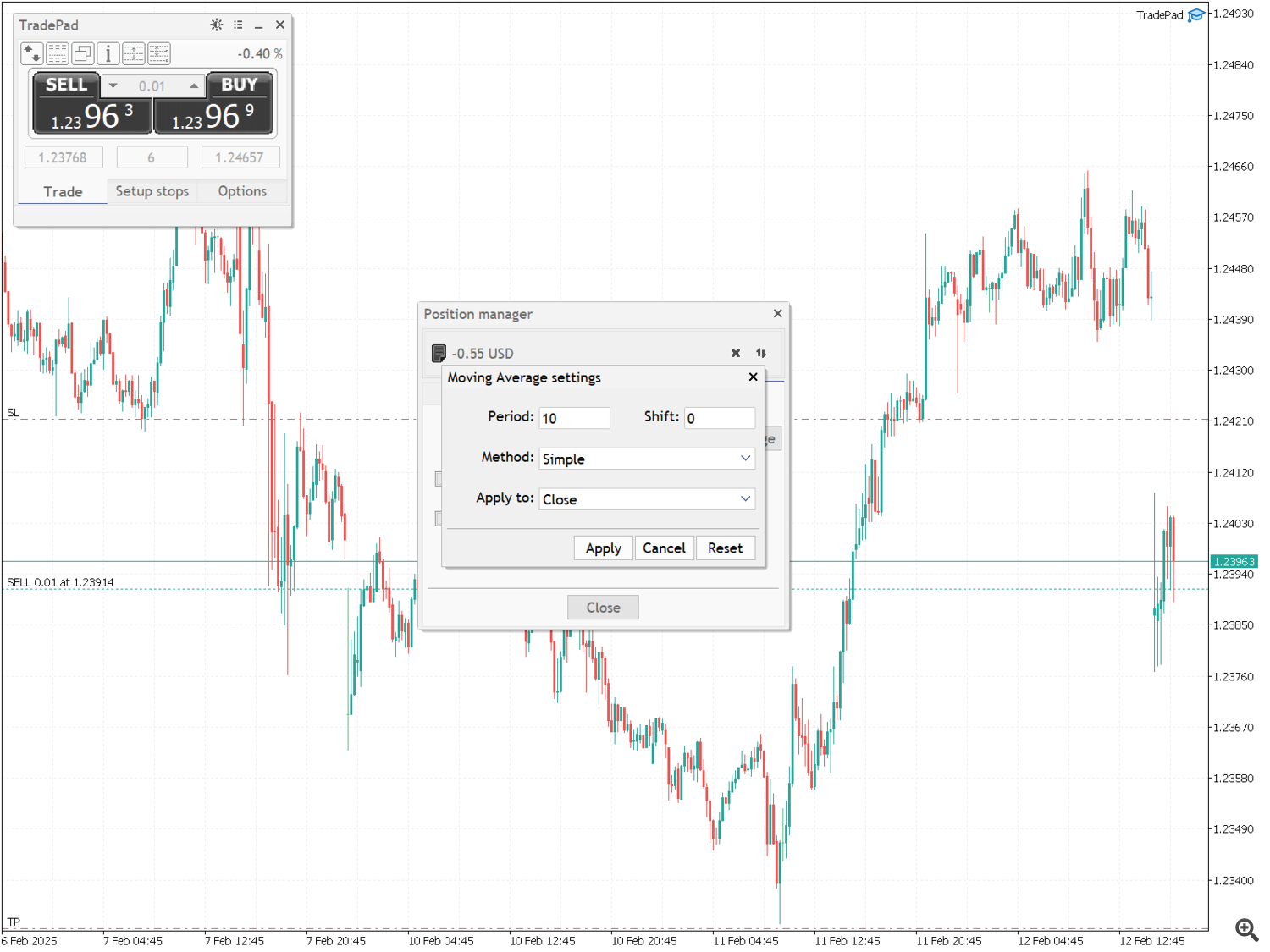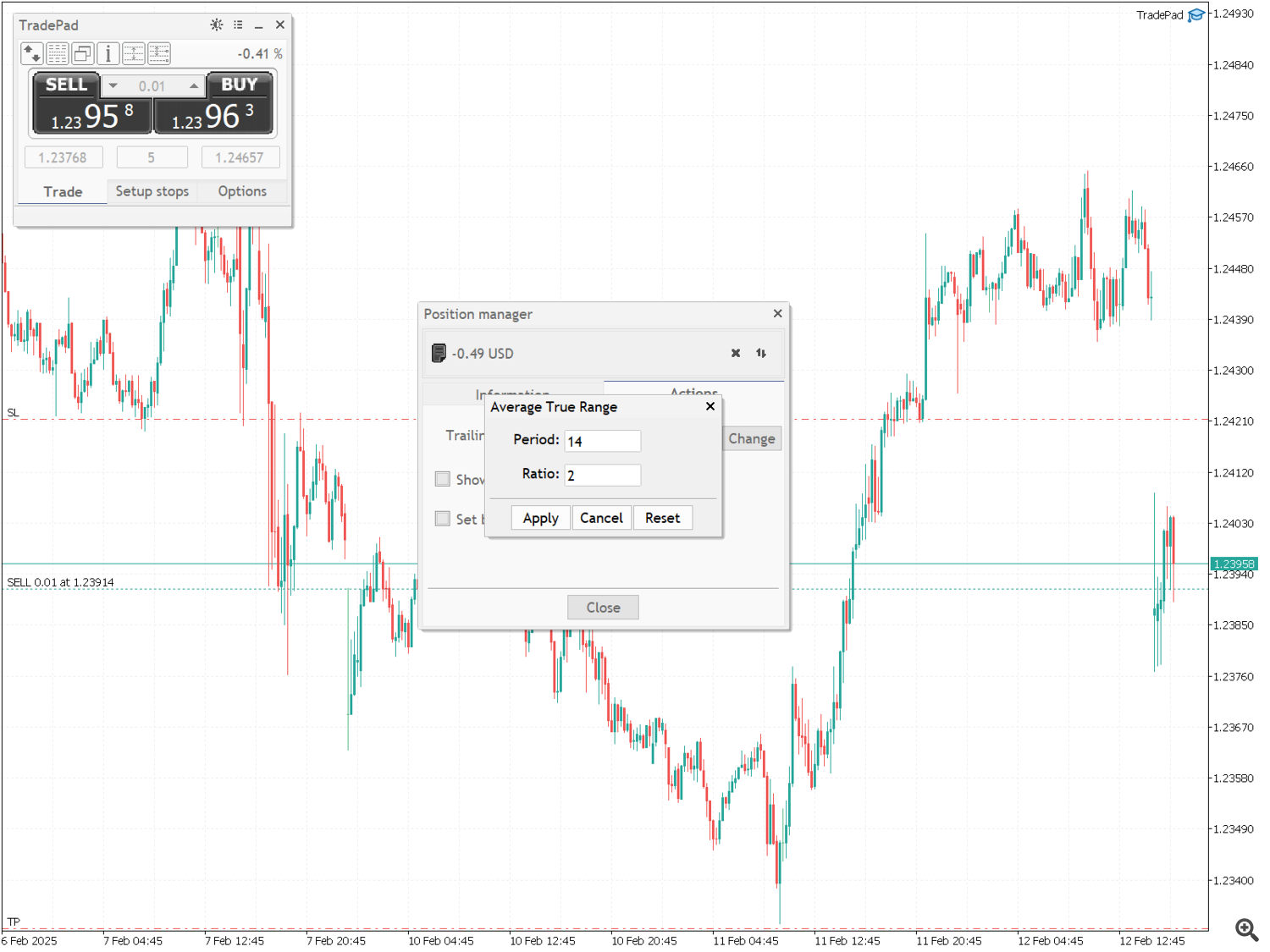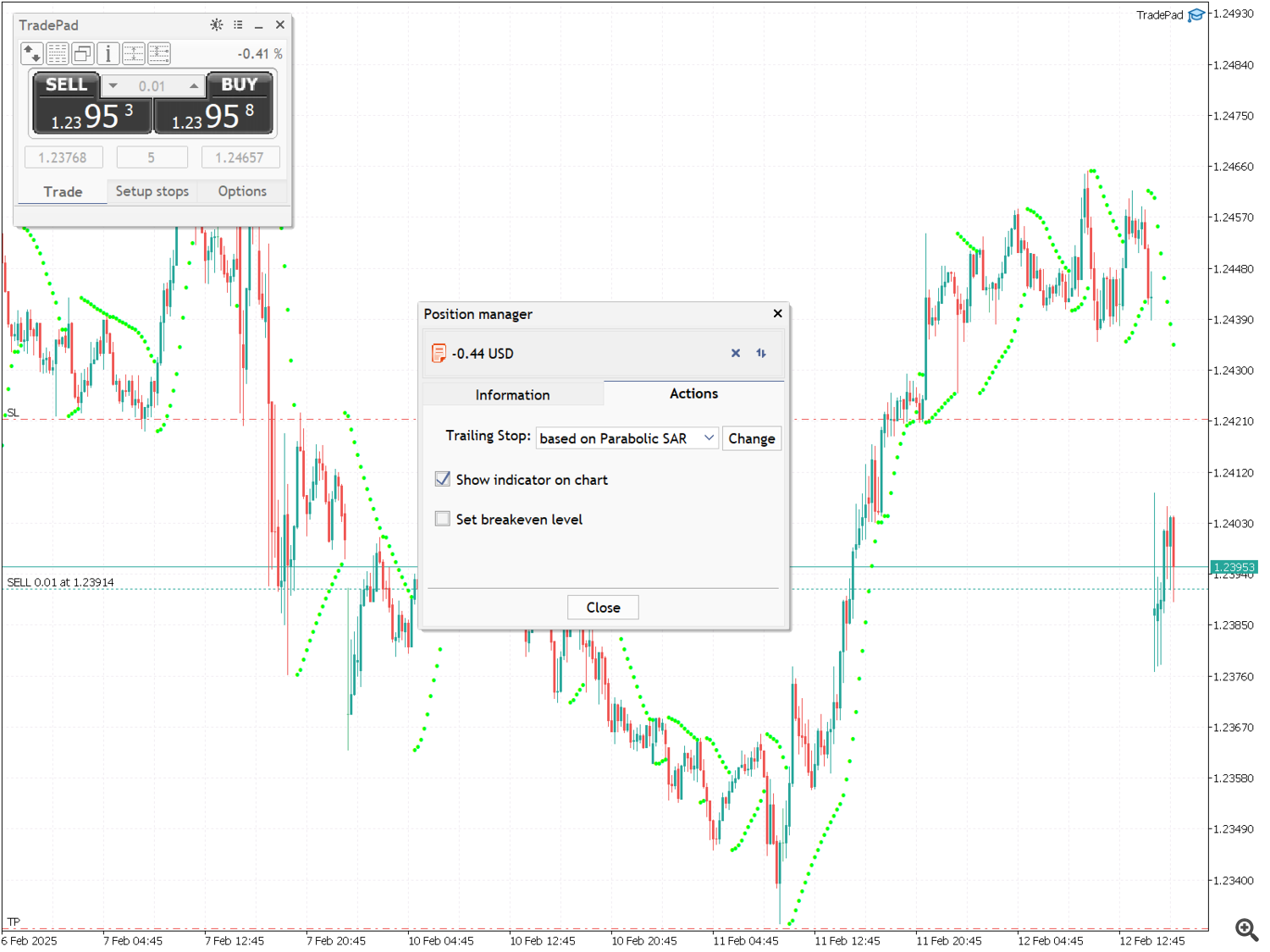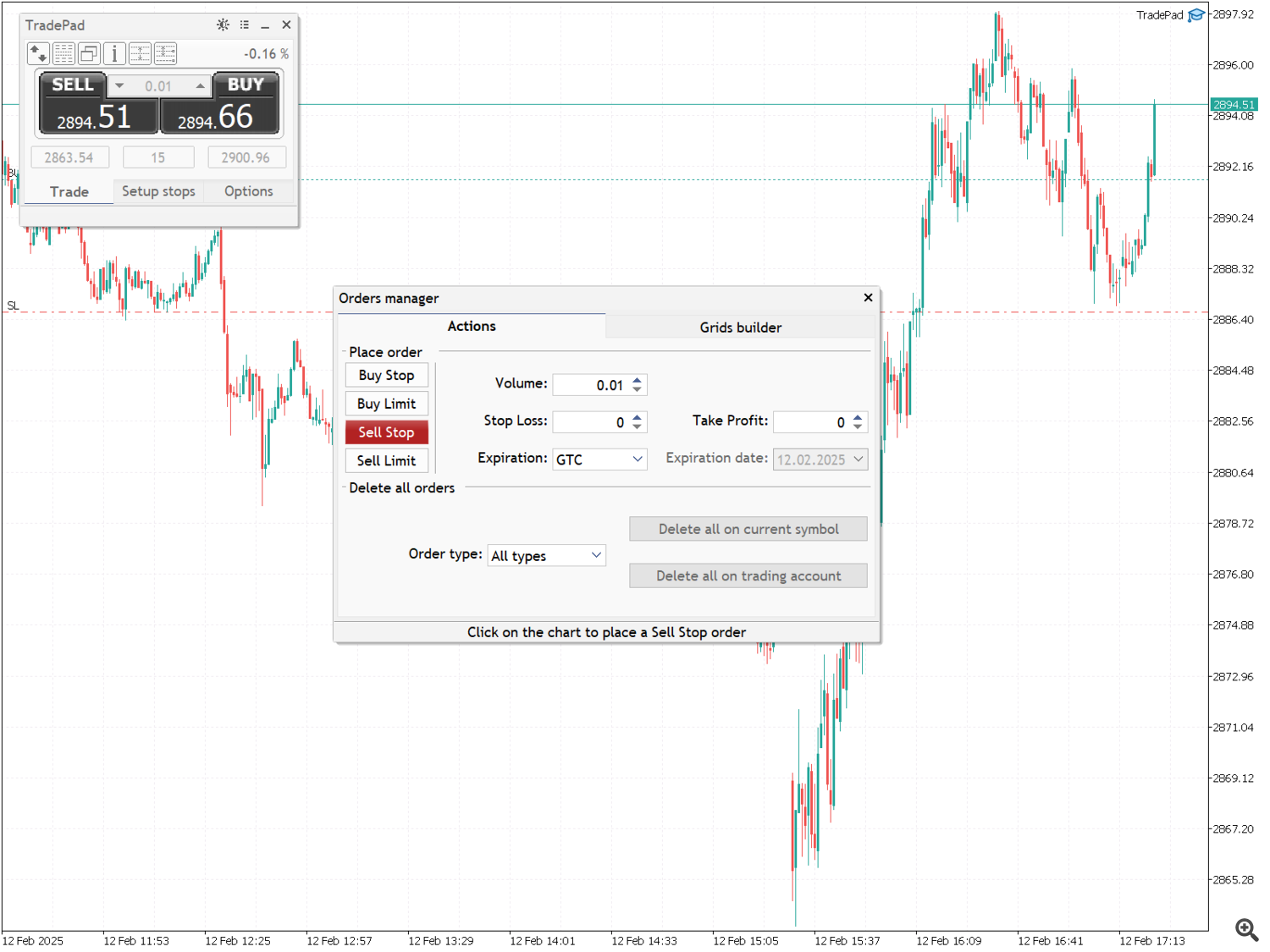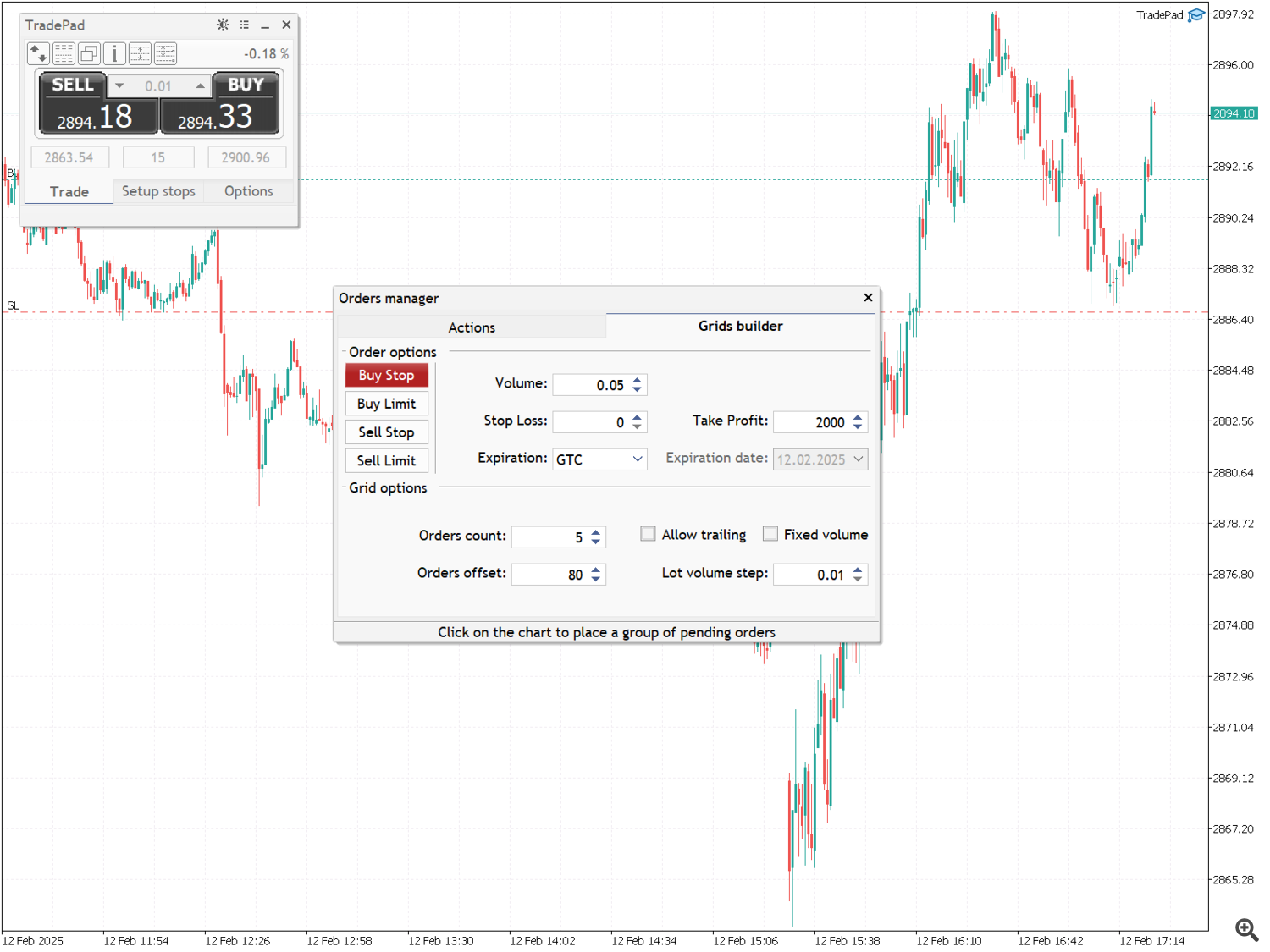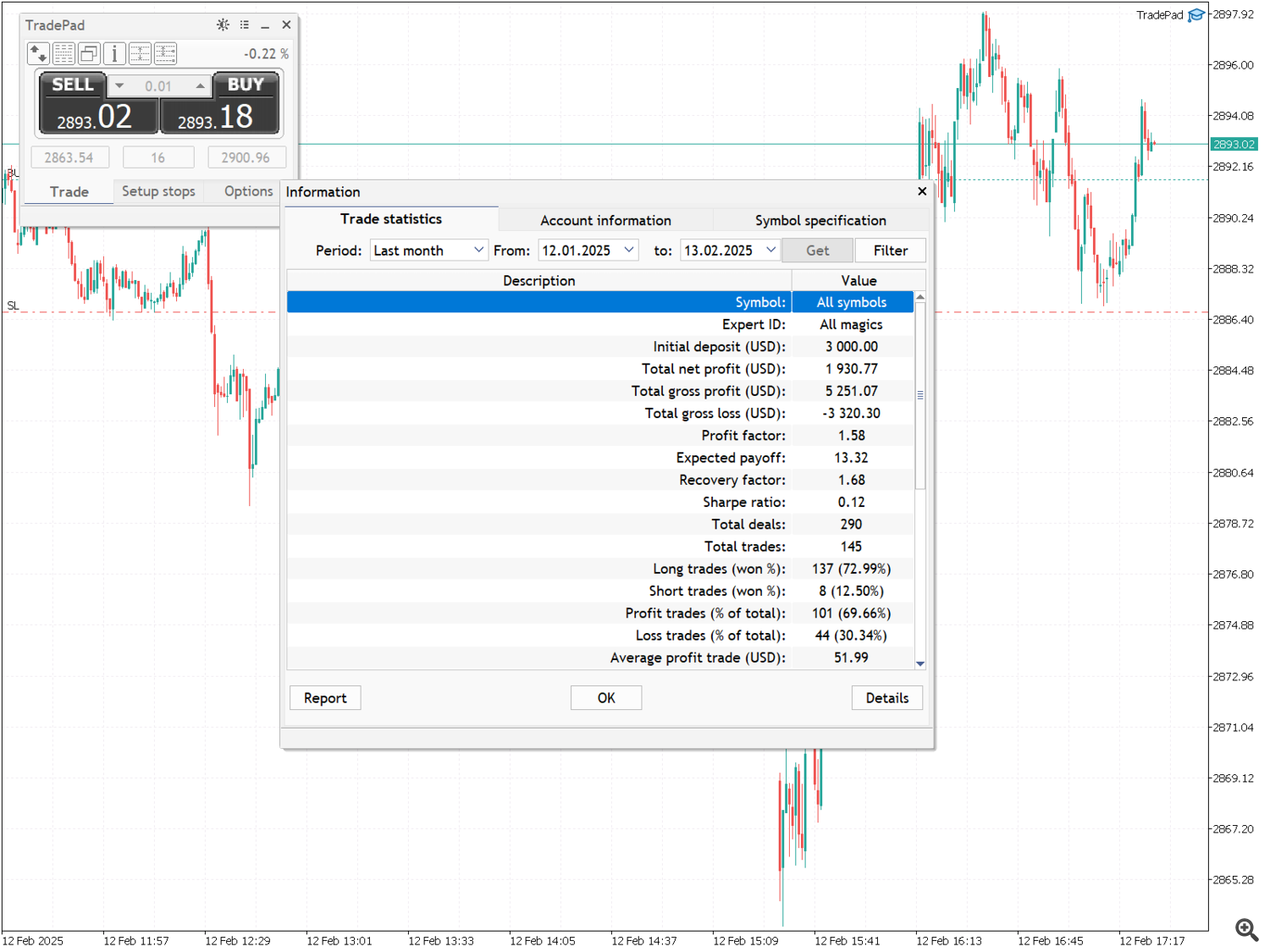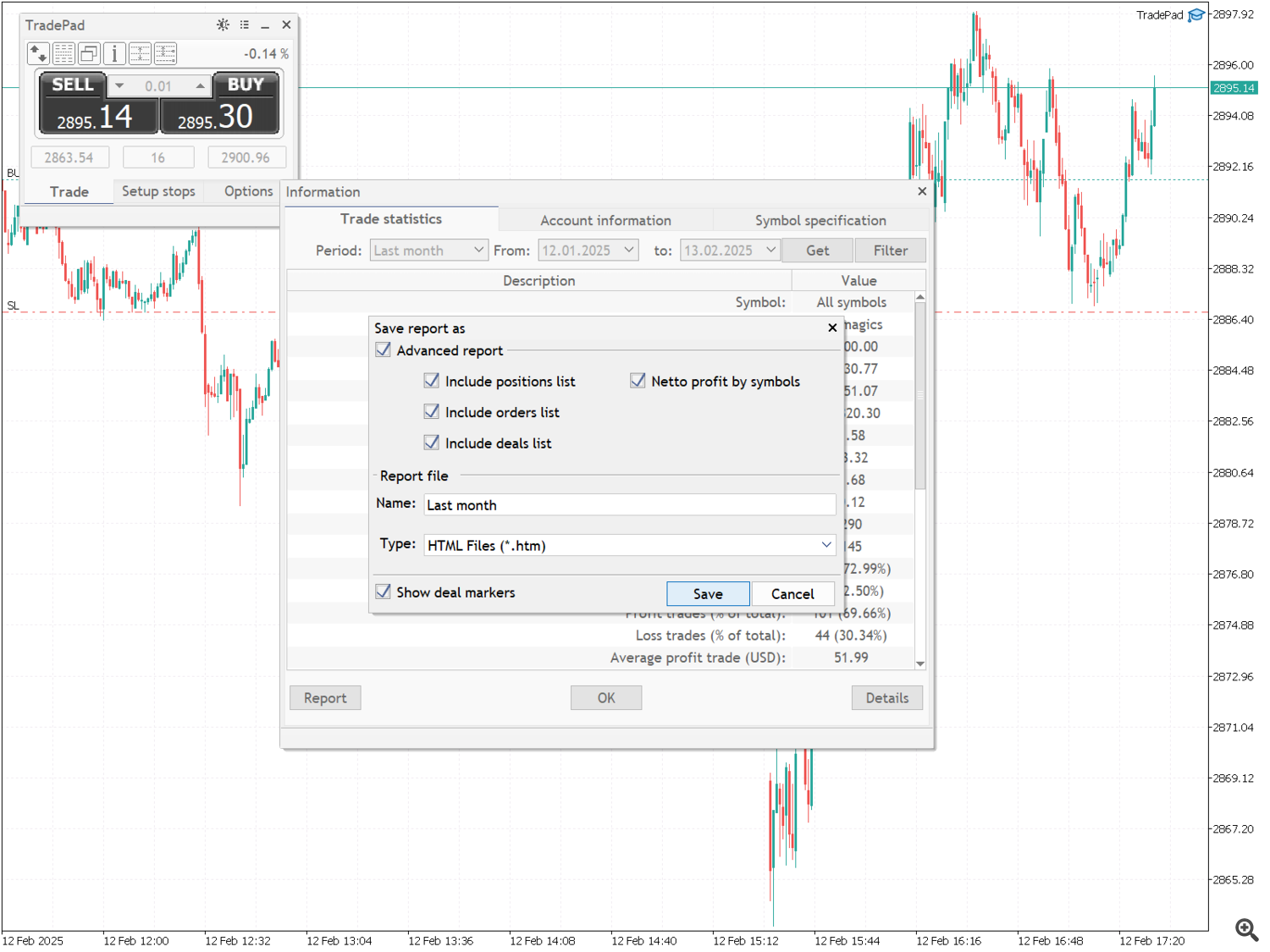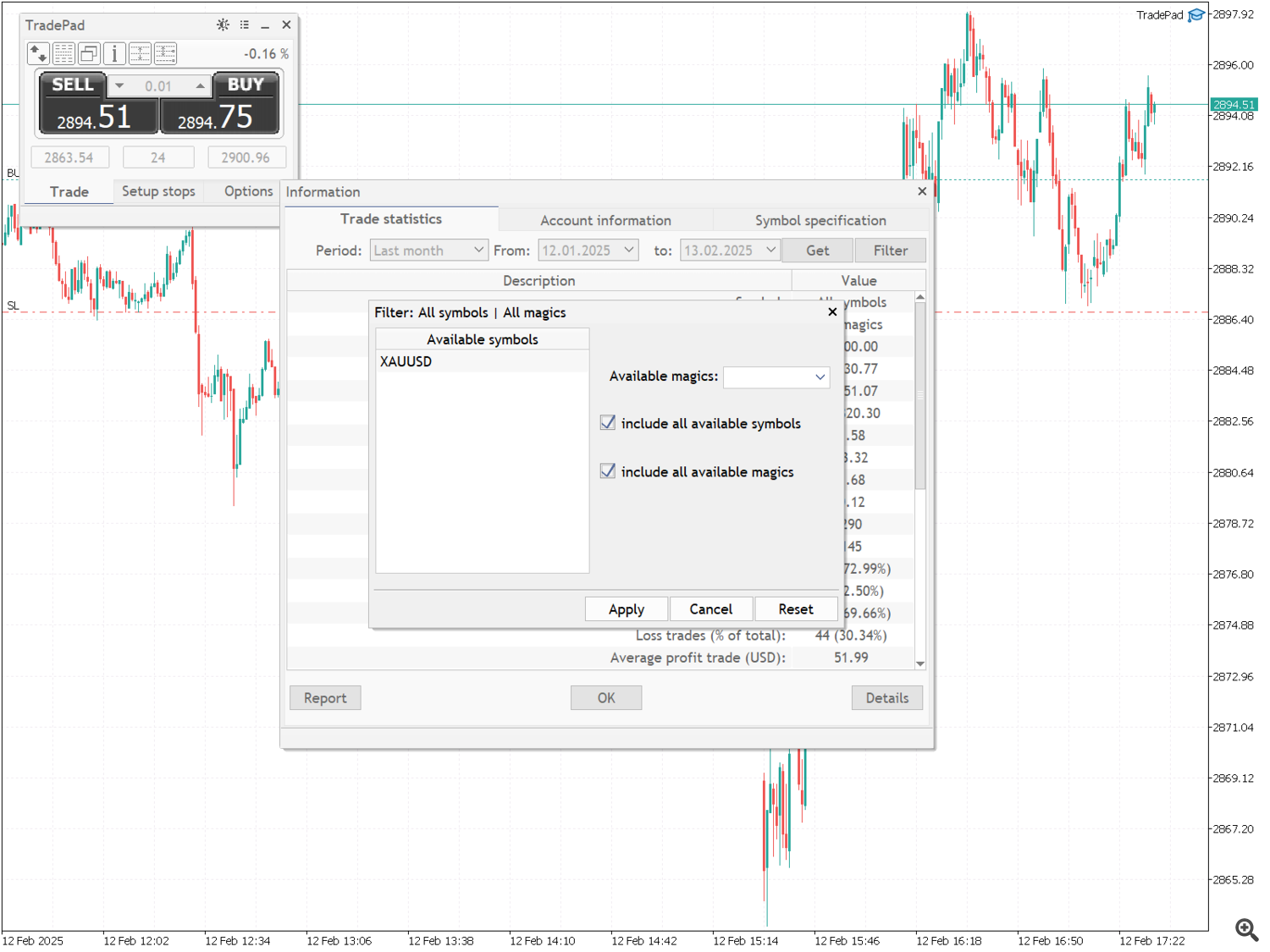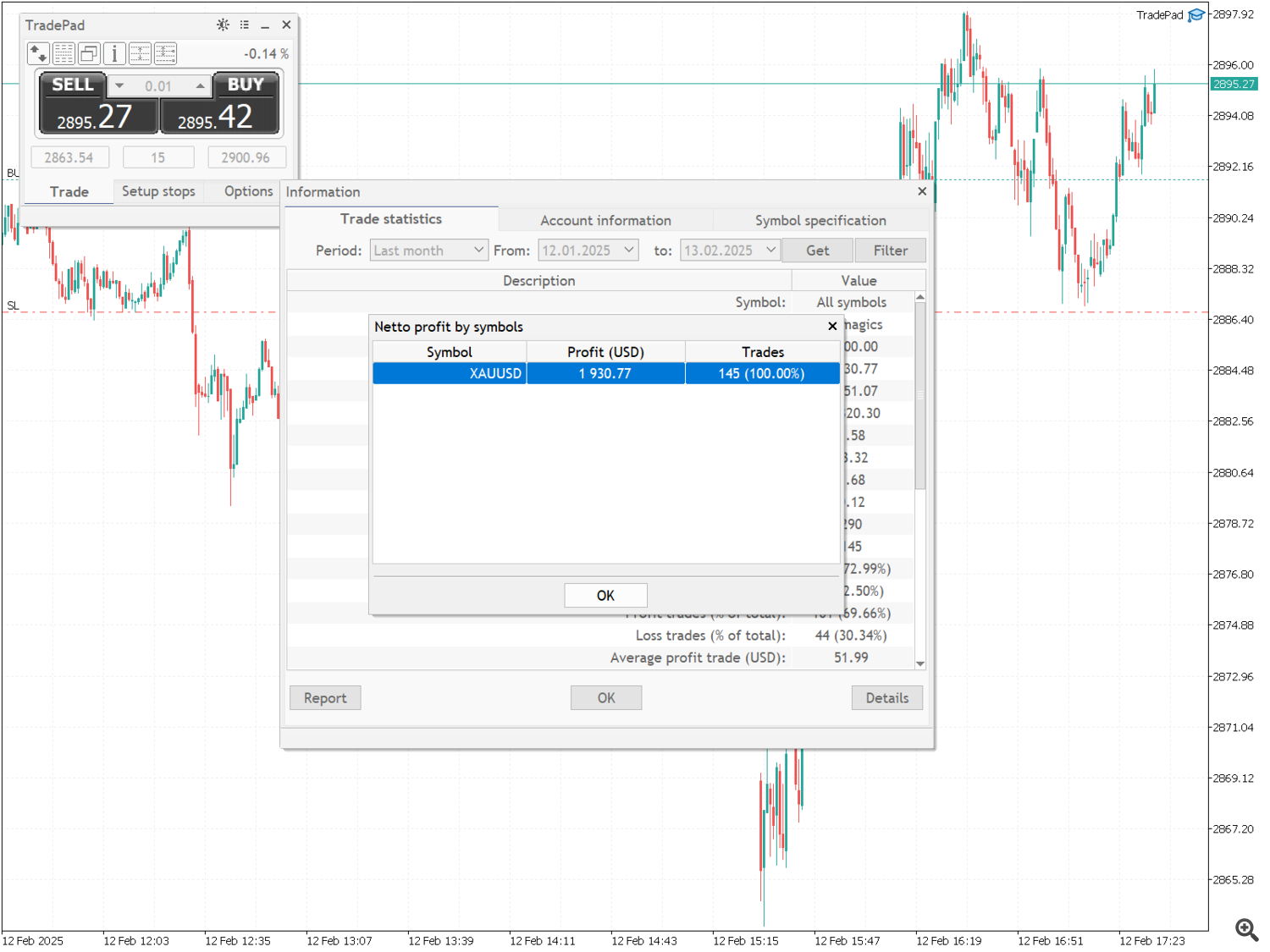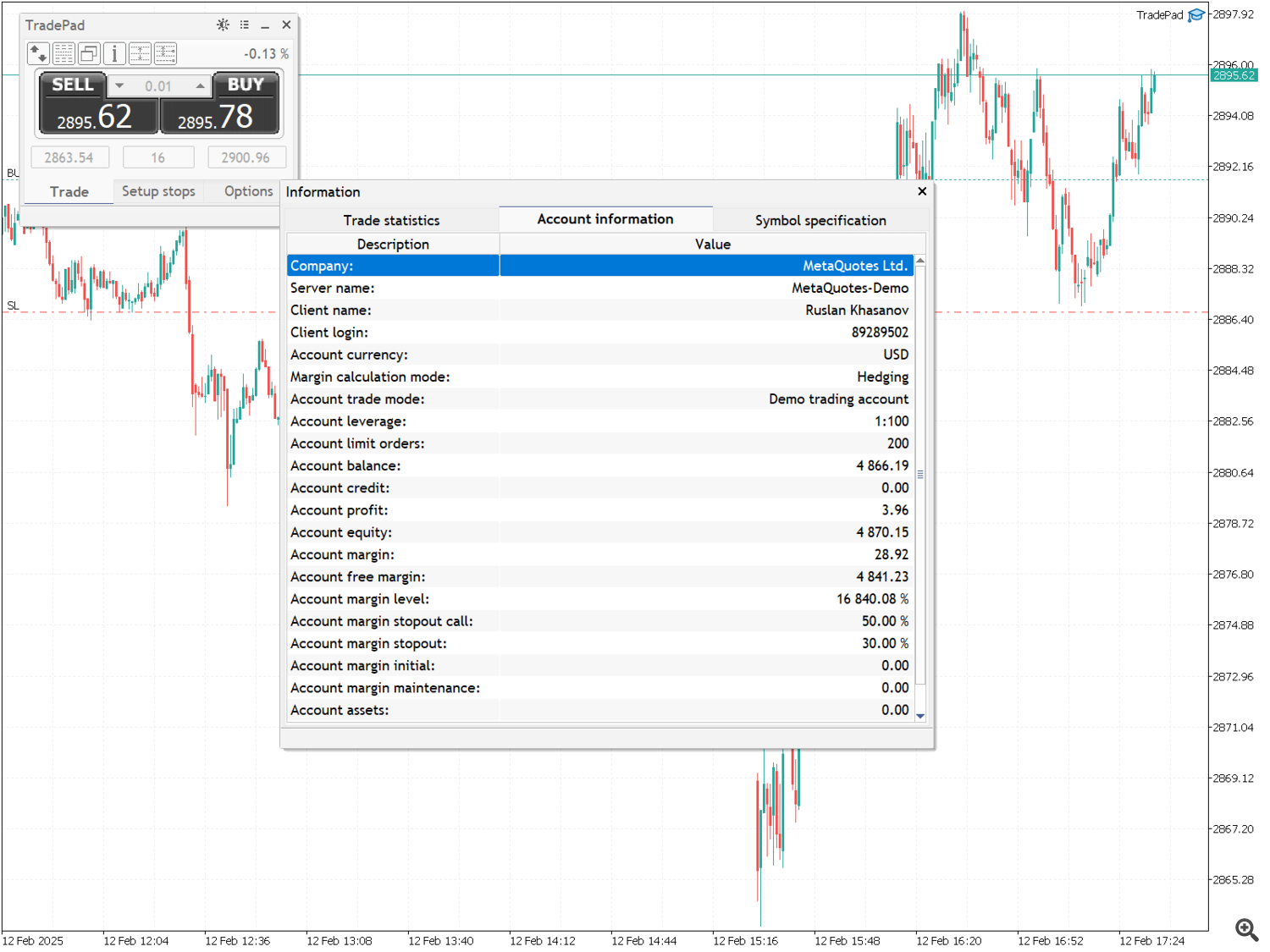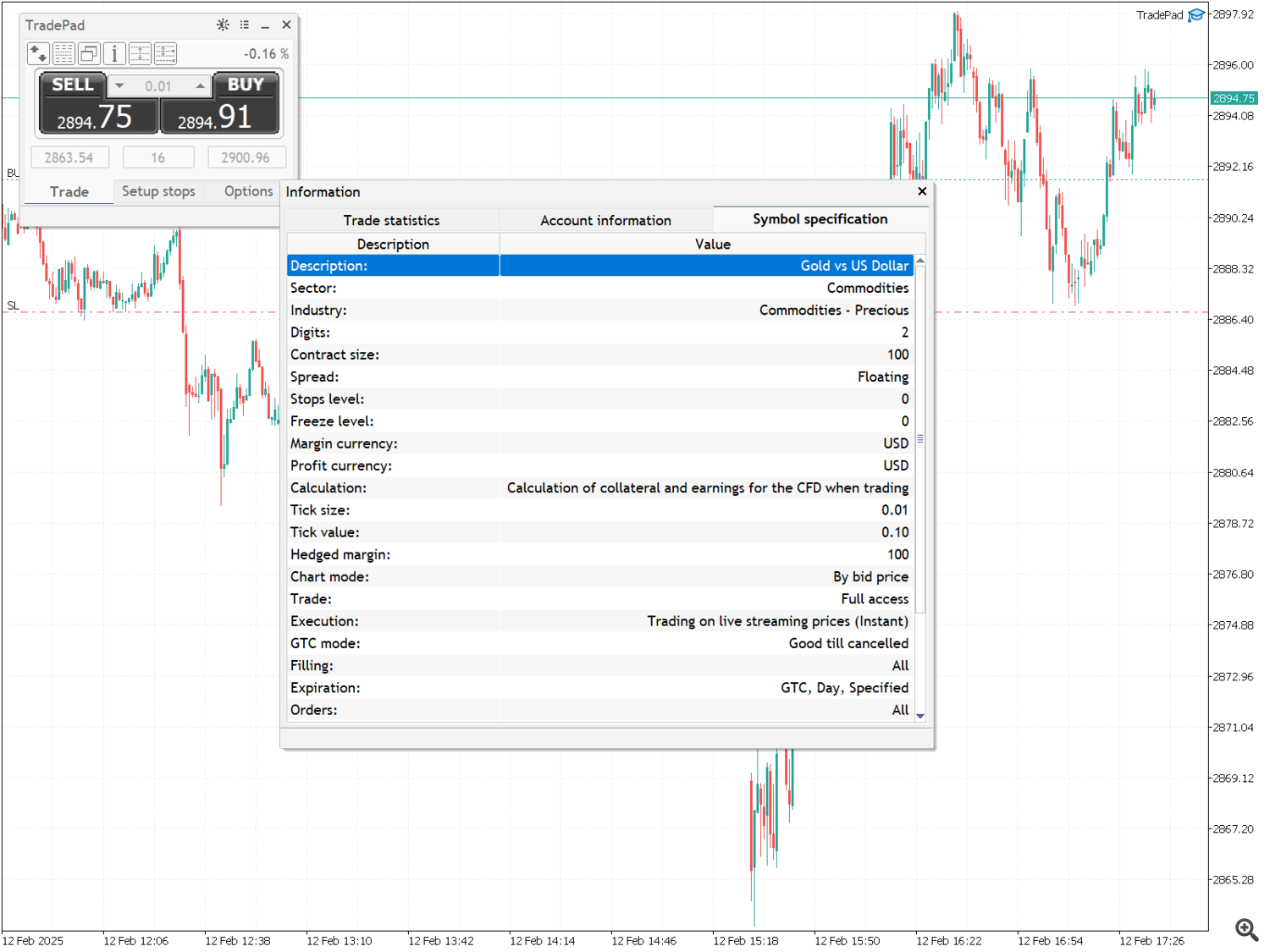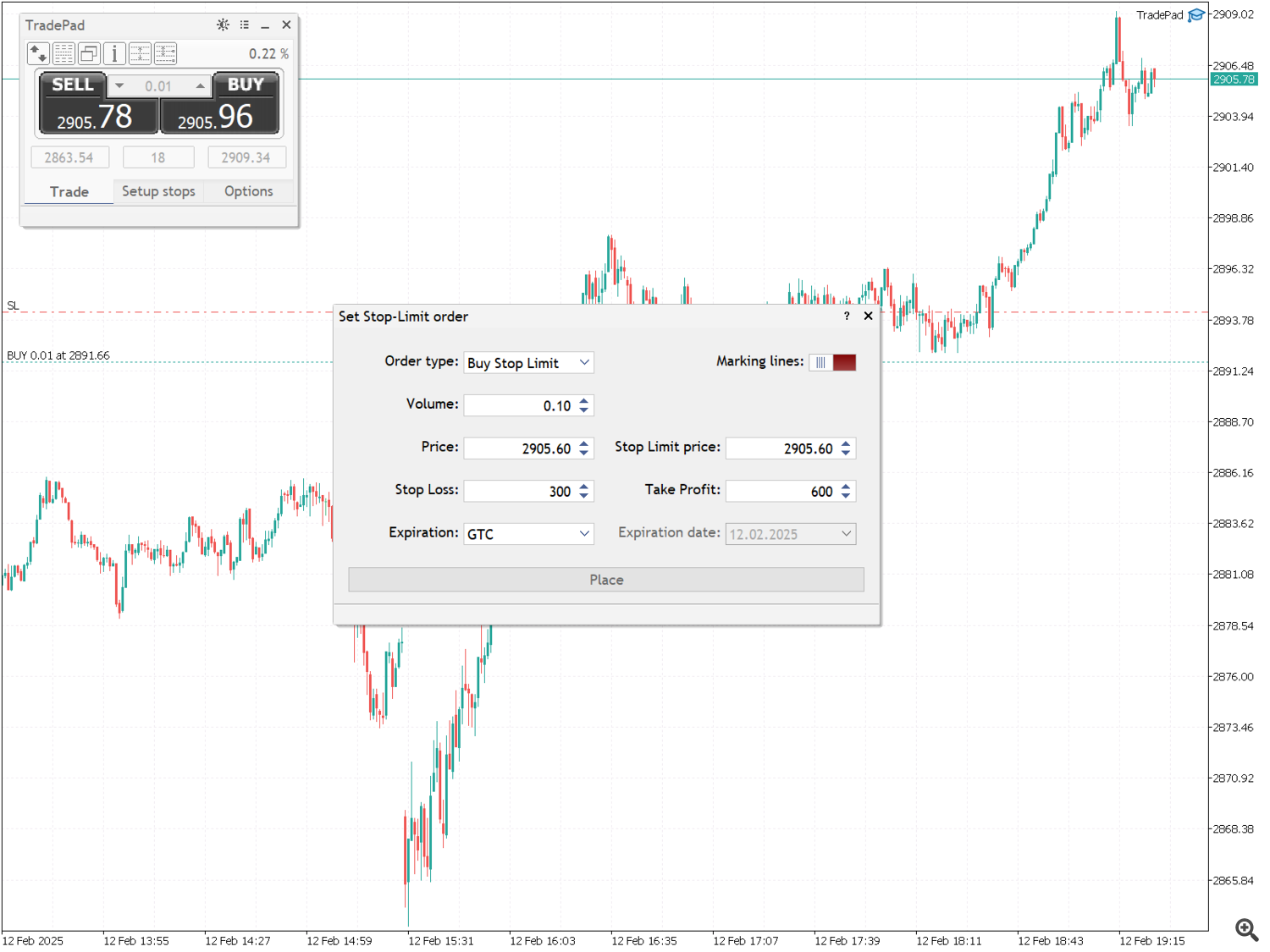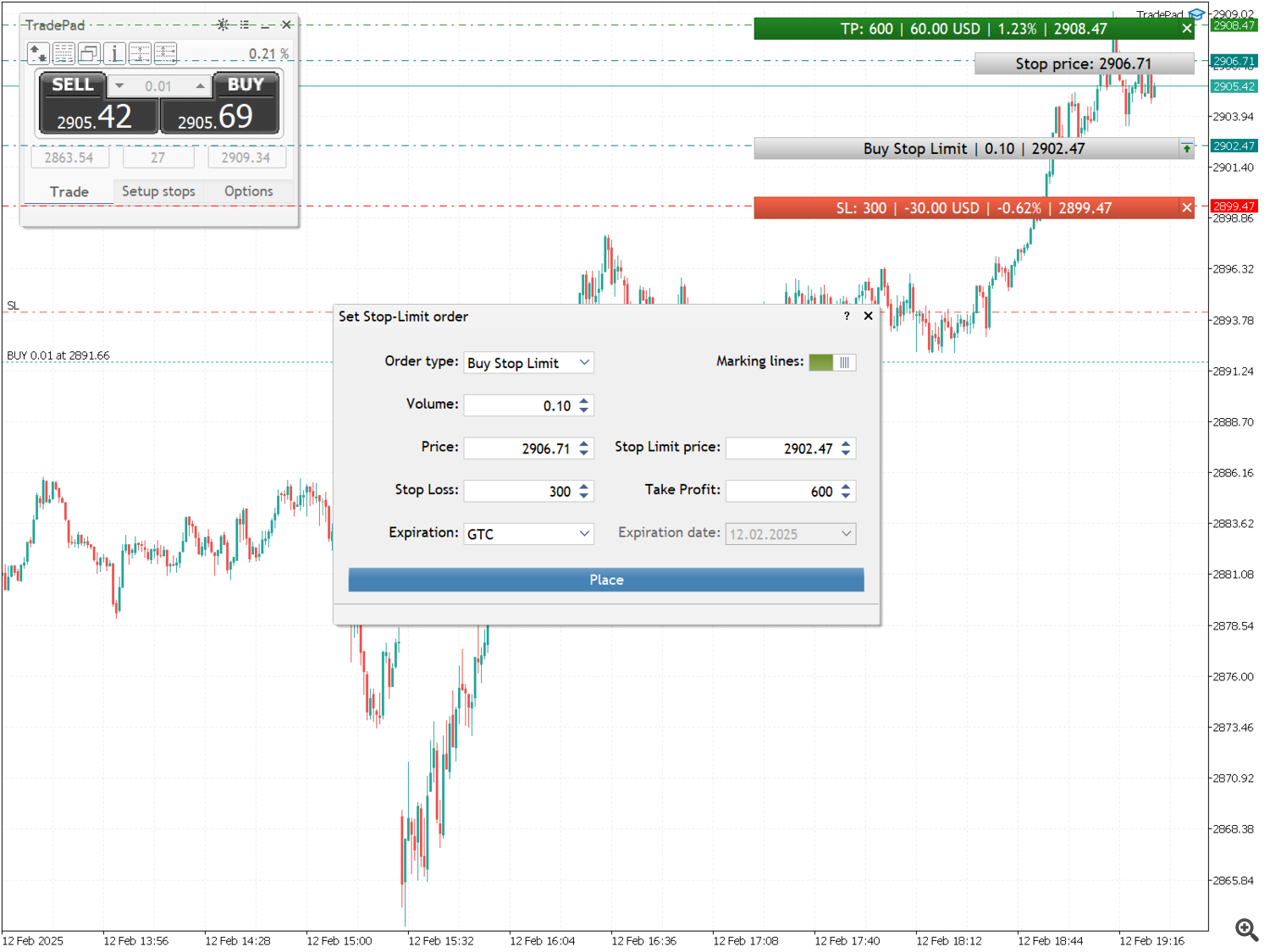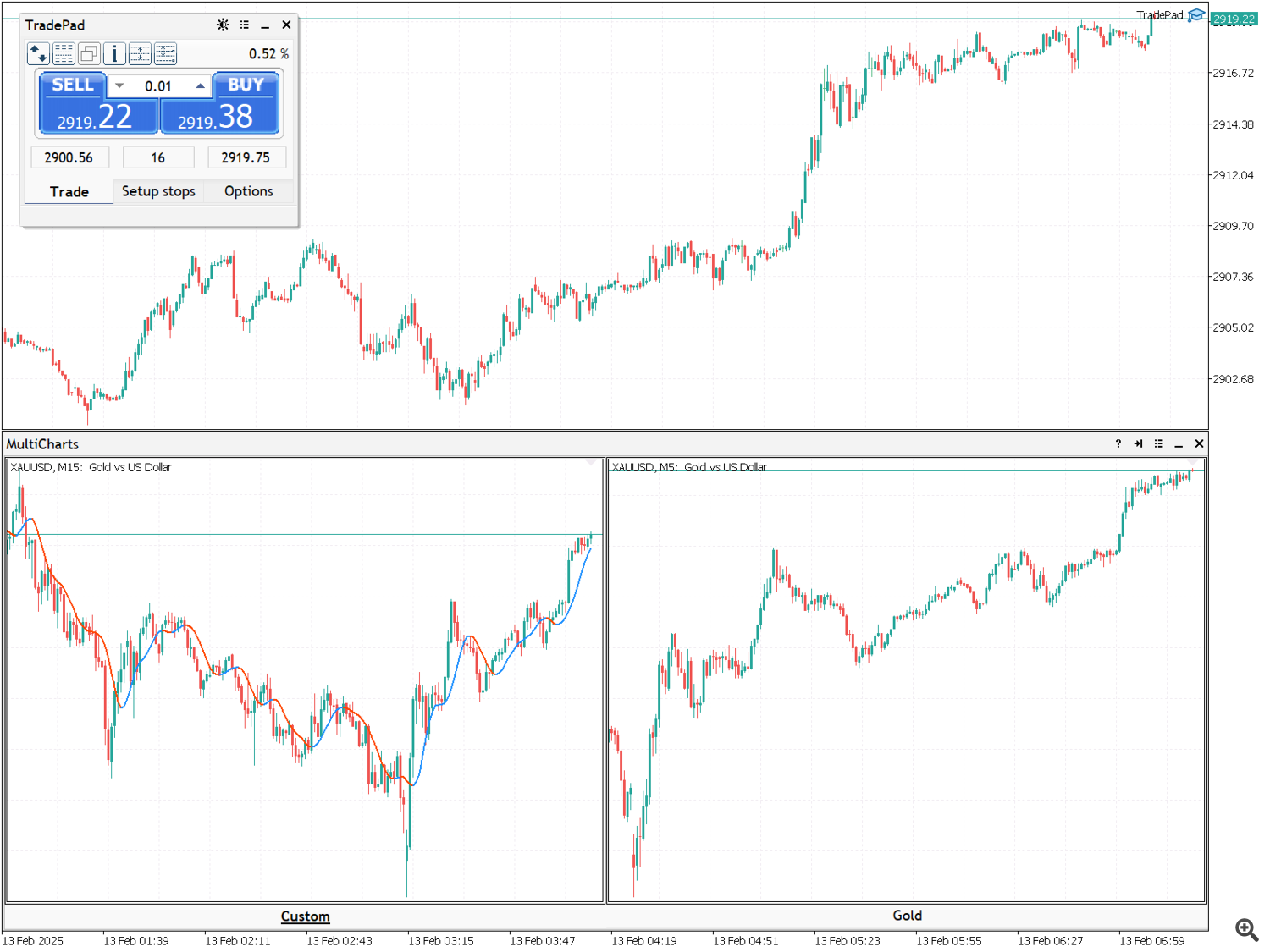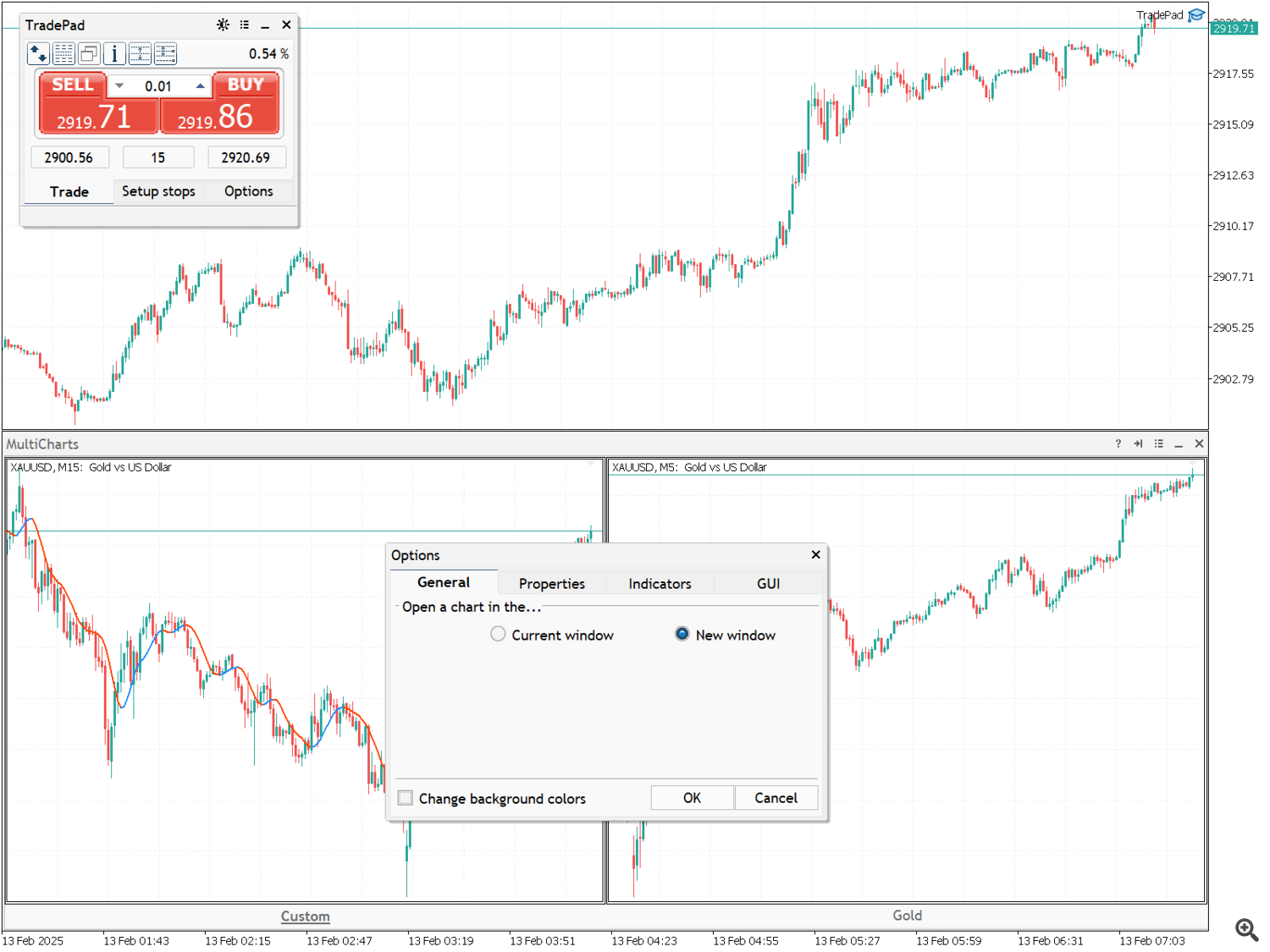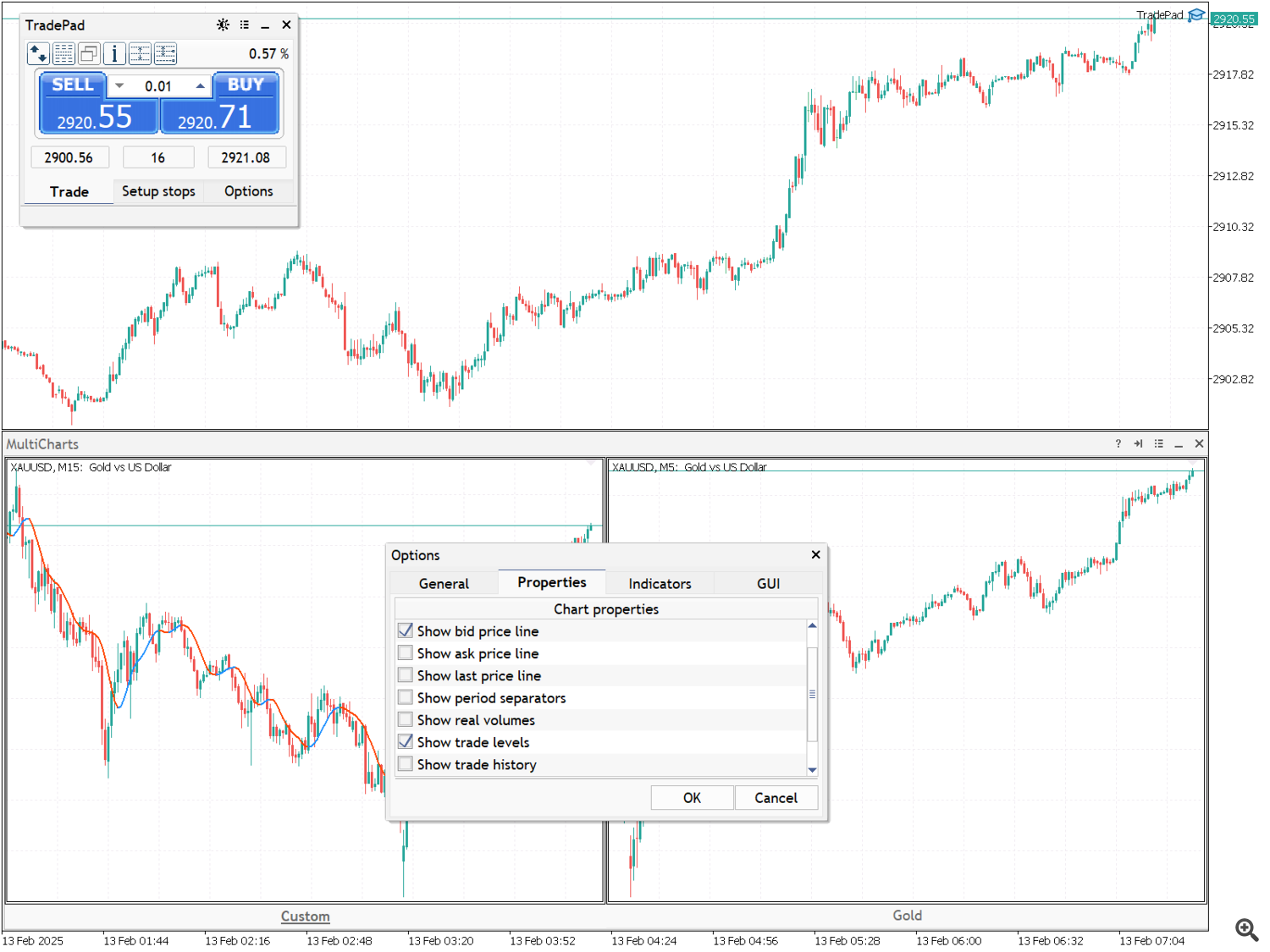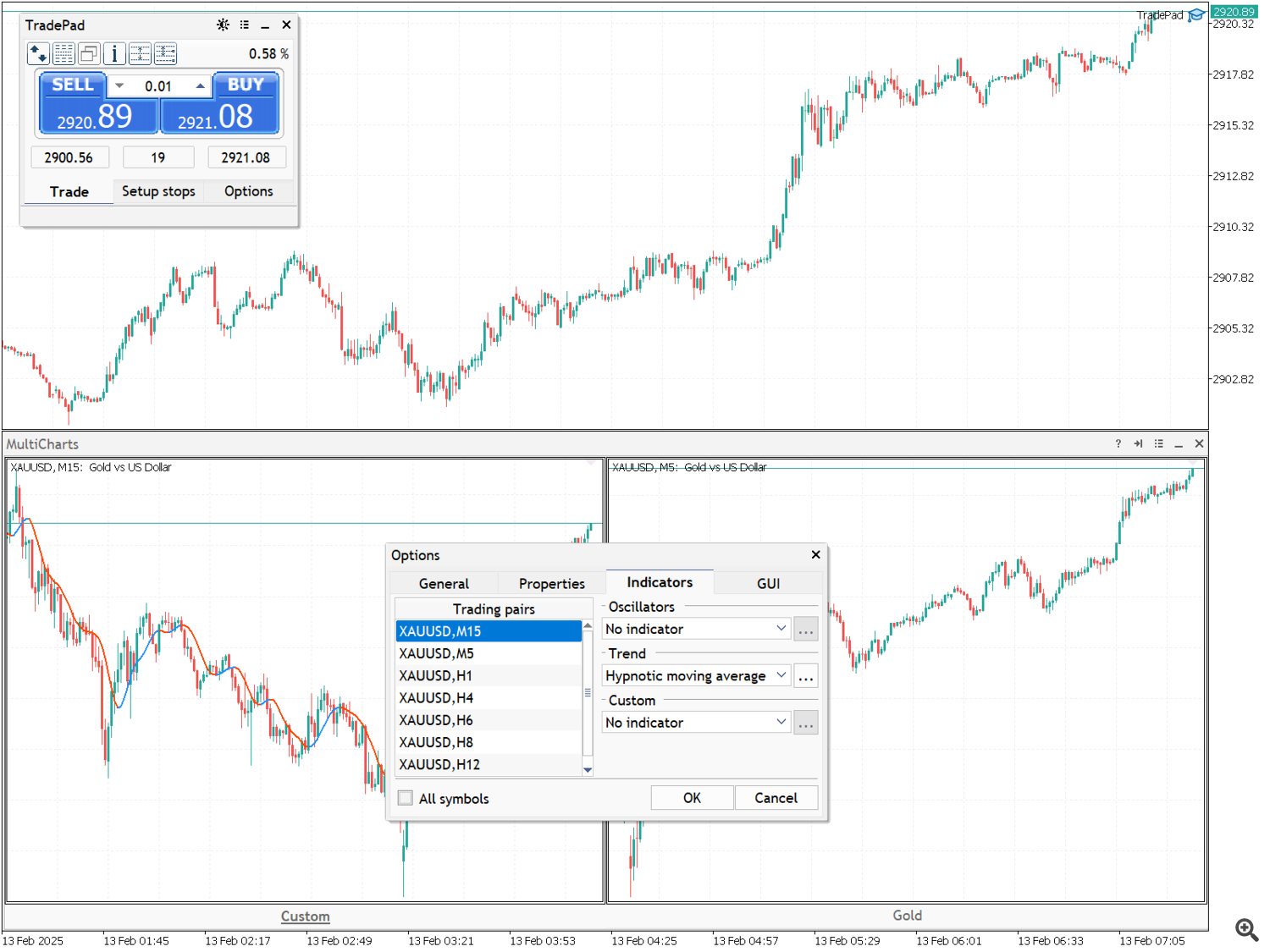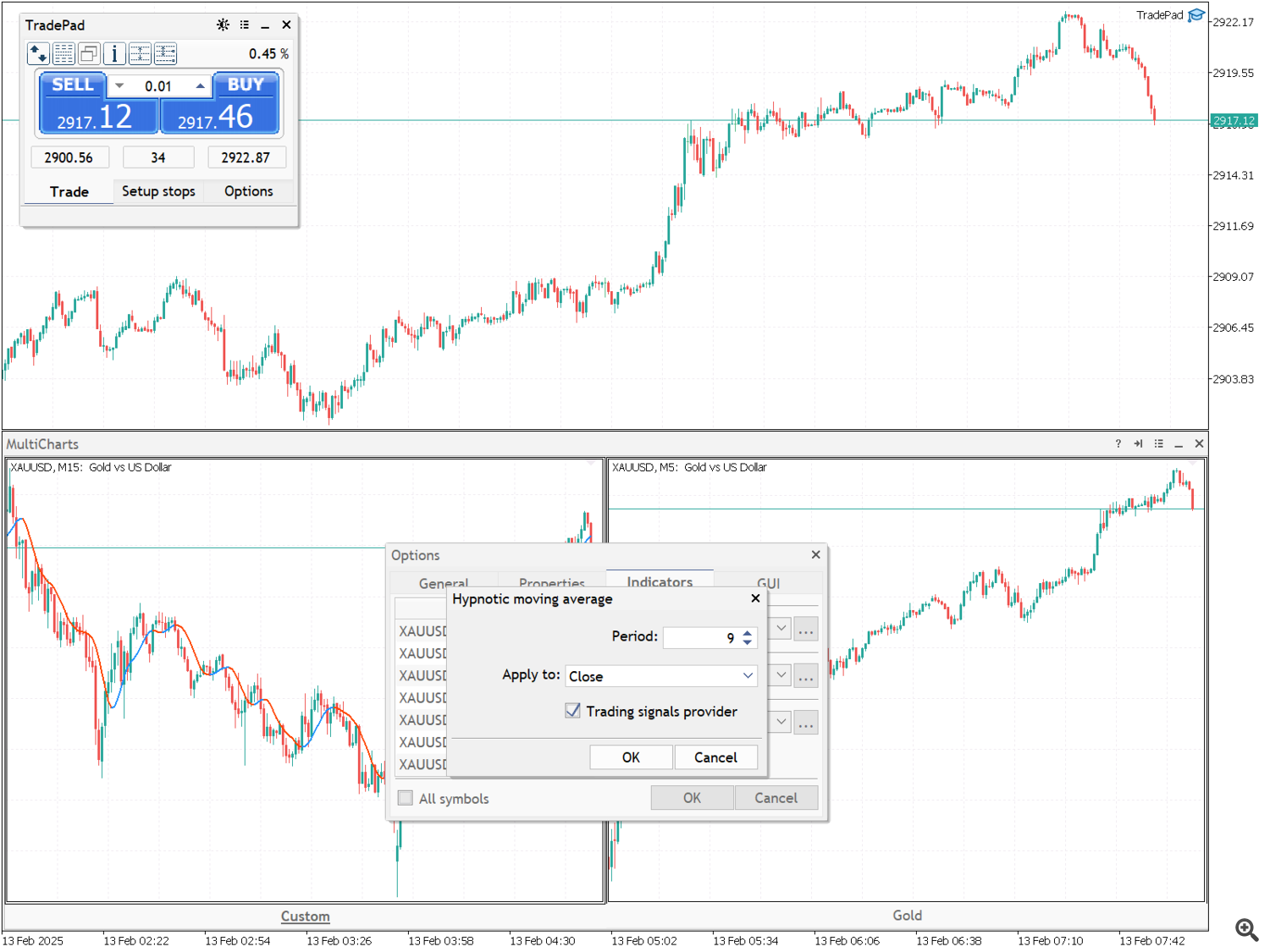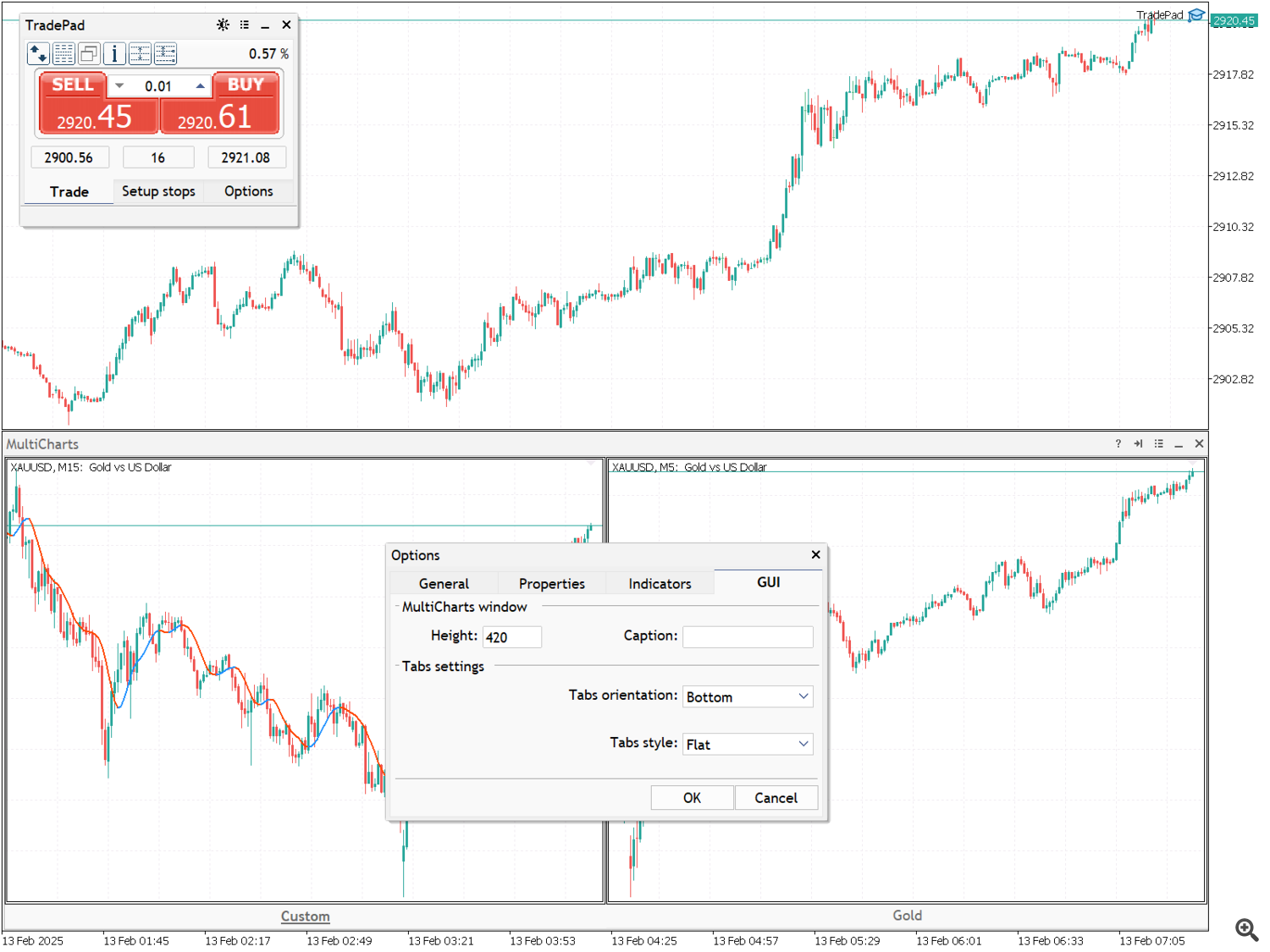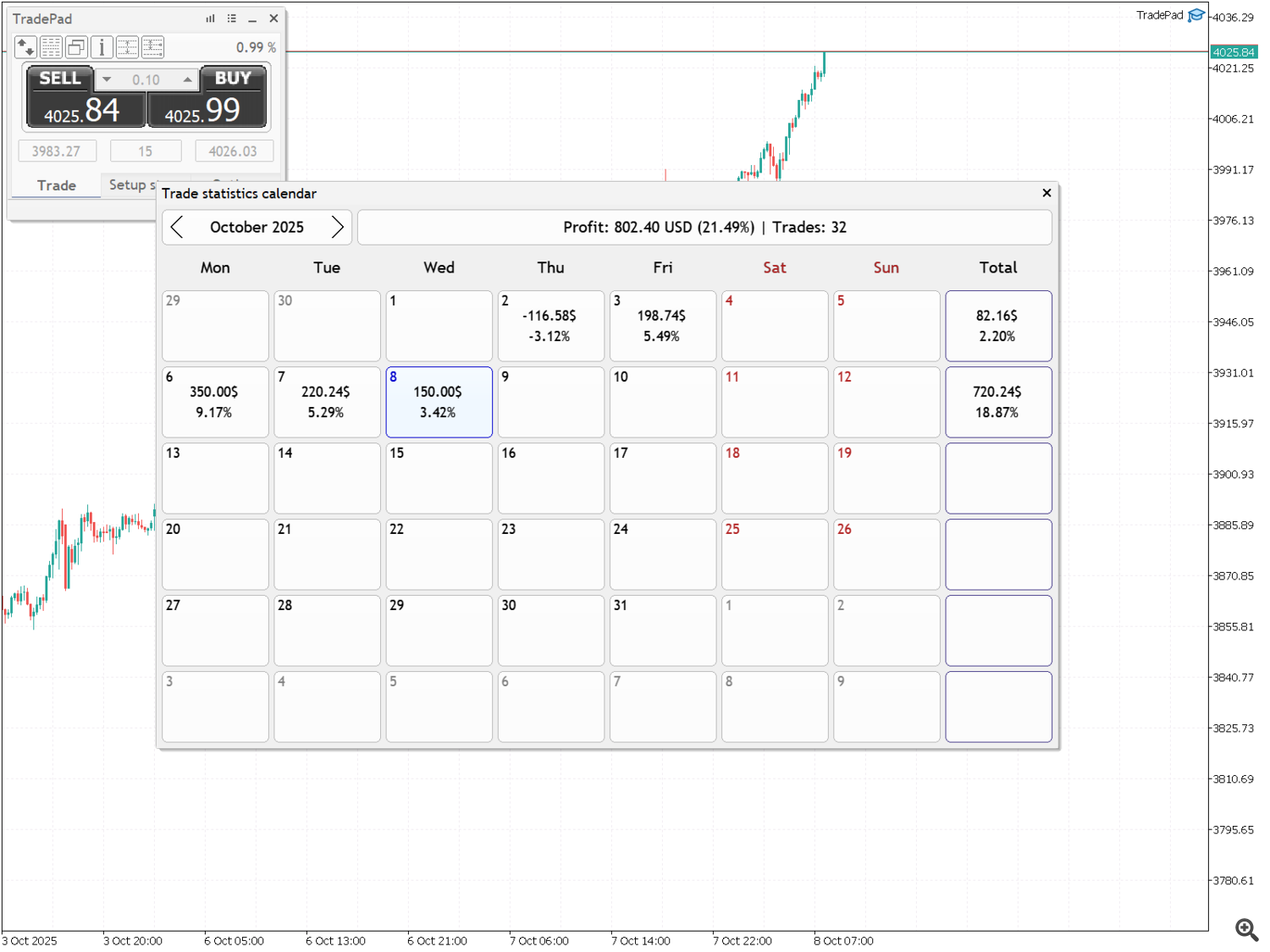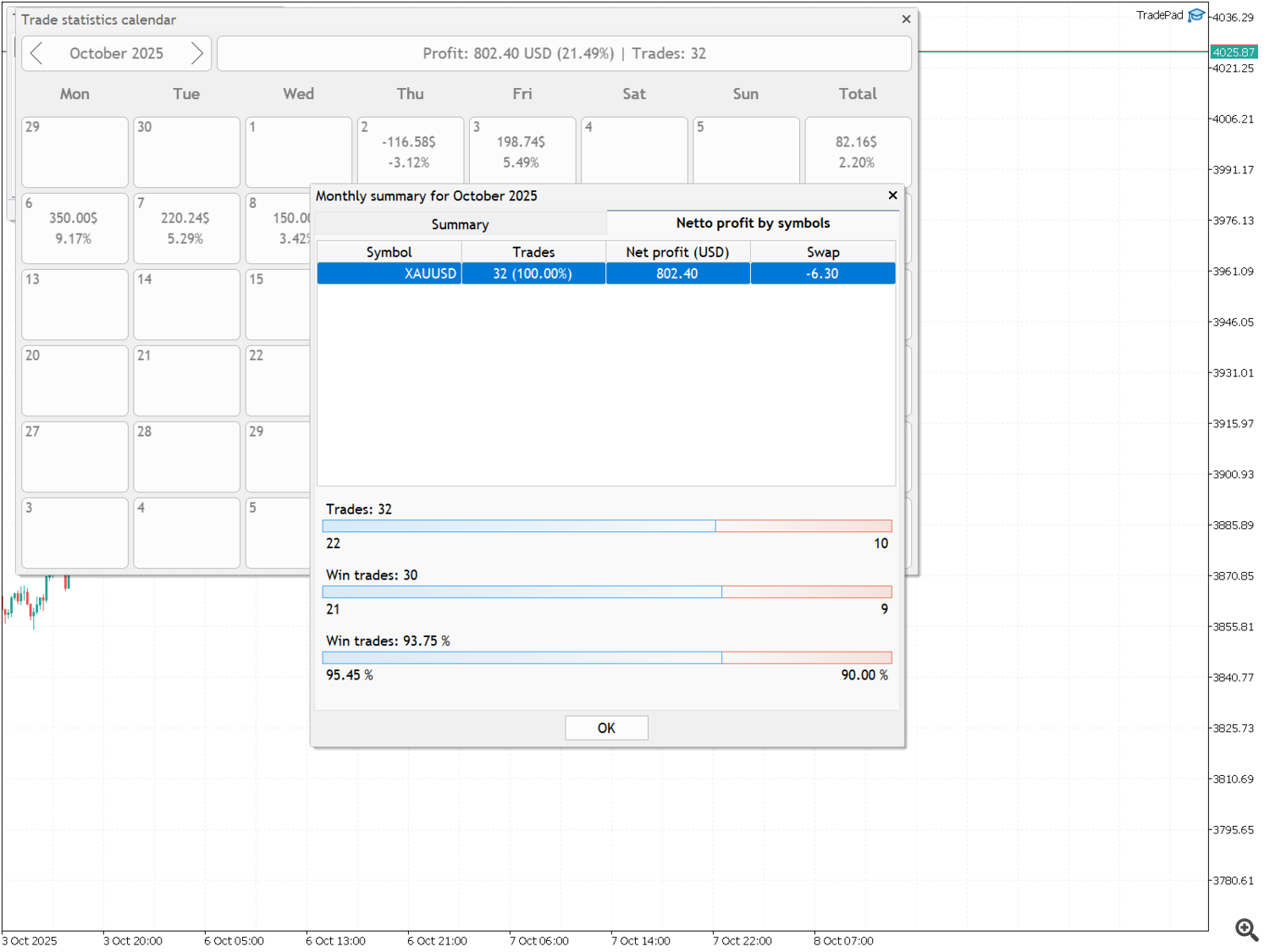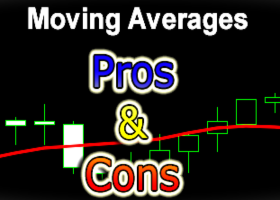TradePad es una herramienta para trading manual y algorítmico para la terminal MetaTrader 5. A pesar de la existencia de muchas soluciones similares en el mercado, TradePad incluye diversas herramientas útiles para el trabajo diario. TradePad ofrece las siguientes herramientas para los operadores:
- Una herramienta para marcar niveles comerciales para calcular el riesgo y el beneficio potencial al abrir una posición o colocar una orden pendiente;
- Administrador de teclas de acceso rápido para gestionar operaciones, cambiar entre períodos de tiempo del gráfico principal y cambiar entre herramientas de TradePad;
- Gestor de órdenes para gestionar órdenes pendientes: configurar una o un grupo de órdenes pendientes, eliminar un grupo por tipo de orden, así como todos los tipos en un símbolo o en una cuenta comercial;
- Gestor de posiciones para gestionar una o más posiciones (según el tipo de cuenta): cierre grupal de todas las posiciones: solo rentables/perdedoras, cortas/largas o todas. Se ofrecen varios tipos de trailing stops para gestionar una posición abierta, así como la posibilidad de mover el stop loss de la posición al punto de equilibrio;
- Herramienta para establecer órdenes pendientes: Sell Stop Limit y Buy Stop Limit;
- La herramienta MultiCharts le permite monitorizar visualmente múltiples instrumentos de trading y recibir señales para trading algorítmico. Puede organizar fácilmente conjuntos de pares de trading para monitorizar precios en diferentes marcos temporales y operar en distintas divisas;
- Un módulo de información para mostrar estadísticas comerciales para cualquier período del historial con la capacidad de generar un informe HTML extendido, mostrar las propiedades de un símbolo comercial e información sobre una cuenta comercial;
- Calendario de estadísticas comerciales para ver los resultados comerciales de un día, una semana o un mes;
Antes de describir cada herramienta por separado, comenzaré con lo más importante: una descripción de los parámetros externos de TradePad y la ventana principal de la aplicación.
1. Parámetros externos
Como pueden ver, no hay muchos parámetros externos. Les contaré más sobre cada uno.
- Broker company name: Nombre corto de su bróker, por ejemplo, RF. Se usa en notificaciones push: "(RF) – ¡Mercado cerrado!"; "(RF) – [EURUSD] – ¡Trailing stop activado!"; "(RF) – Beneficio EURUSD: 200 USD [tp]", etc. Este parámetro se puede usar al usar varias terminales de diferentes brókers. Si especifica el valor "?" (predeterminado), se mostrará el nombre completo de la empresa. Este campo puede dejarse en blanco.
- Allow algorithmic trading: Permiso para el comercio algorítmico;
- Confirm manual trade operations: Confirmación de operaciones manuales. Al realizar operaciones manuales, el usuario recibe solicitudes para confirmarlas.
- Off: las confirmaciones están deshabilitadas;
- Open position: confirmación de la apertura de una posición;
- Close and delete operations: confirmación del cierre de posición y eliminación de orden.
- Reverse position: confirmación de la inversión de la posición;
- All operations: confirmación de todas las operaciones;
- Enable dragging of marking lines with: Permitir arrastrar líneas de marcado usando la tecla Shift o Ctrl;
- Filling markup areas with color: Permitir rellenar con color las áreas de marcas de nivel comercial;
- ID único (0..255) : identificador único del panel (de 0 a 255), necesario al utilizar varias copias del panel en un mismo terminal simultáneamente. Cada copia debe tener su propio UID .
2. Ventana principal
La ventana principal de la aplicación contiene tres pestañas: "Trade", "Setup stops" y "Options" . Analicemos cada pestaña y los elementos individuales de la interfaz.
La pestaña "Trade" y los botones de control de la ventana.
- El botón "Cerrar aplicación" elimina TradePad del gráfico.
- Botón de cambio de estado de ventana: expandir/contraer;
- El botón "Configuración" abre la ventana principal de configuración de TradePad;
- Abre el calendario de estadísticas comerciales;
- Abre una herramienta para establecer órdenes pendientes: Buy Stop Limit/Sell Stop Limit;
- Muestra/oculta la herramienta de marcado de niveles comerciales;
- Abre el módulo de información;
- Abre la herramienta MultiCharts;
- Abre el "Administrador de órdenes pendientes";
- Abre el "Administrador de posiciones";
- Ejecuta un comando para realizar una transacción de venta y muestra el precio de oferta actual (Bid);
- Ejecuta un comando para realizar una transacción de compra y muestra el precio de venta actual (Ask);
- Control del tamaño y volumen del lote. Se puede ajustar con las flechas a la derecha e izquierda del campo o con el teclado;
- Spread actual;
- El precio más alto del día actual (Ask High);
- El precio más bajo para el día actual (Bid Low);
- Variación del precio del instrumento. Muestra la diferencia porcentual entre el último precio del instrumento y el precio de cierre de la sesión anterior. Para el período principal del gráfico hasta "Diario" (inclusive), se muestra la variación del precio del día actual. Para el período principal del gráfico "Semanal", se muestra la variación del precio de la semana actual. Lo mismo ocurre con el período mensual: aquí se muestra la variación del precio del mes actual.
- Azul: cuando el precio actual es más alto que el anterior;
- Rojo: si el precio actual es menor que el anterior;
- Gris: si el precio no ha cambiado en los últimos 15 segundos;
- Negro: cuando el comercio está prohibido;
Pestaña "Setup stops"
Esta pestaña permite establecer los niveles de Take Profit y Stop Loss en puntos. También puede especificar la proporción entre Stop Loss y Take Profit. Estos valores se pueden modificar con las flechas a la derecha del campo de entrada o con el teclado.
- Gestión del valor de Take Profit;
- Gestión del valor de Stop Loss;
- Gestión de la relación Stop Loss/Take Profit;
Pestaña "Options"
Aquí puede especificar opciones adicionales como:
- Identificación de experto;
- Comentario;
3. Configuración
Si no se permite el comercio algorítmico (Allow algorithmic trading = No), la pestaña "Algo trading" no estará disponible.
Te contaré más sobre cada pestaña y los elementos de la interfaz en ellas.
Pestaña "General"
En esta pestaña puedes habilitar o deshabilitar las notificaciones PUSH generadas por la aplicación durante el funcionamiento cambiando el elemento "Push notifications".
El siguiente elemento, "Track all orders and positions", habilita o deshabilita el seguimiento de posiciones y órdenes con diferentes ID. Si esta opción está deshabilitada, TradePad solo rastreará sus posiciones y órdenes con el ID especificado previamente (Ventana principal -> pestaña "Options" -> Expert ID). Para rastrear posiciones y órdenes con diferentes ID, habilite la opción "Track all orders and positions" e introduzca todos los ID separados por comas en el campo "Expert ID's". Para realizar operaciones de trading asíncronas sin esperar la respuesta del servidor de trading a la solicitud enviada, habilite la opción "Send trade requests asynchronously". Durante el funcionamiento de TradePad, se generan varios mensajes. Para mostrar estos mensajes en el registro de "Expertos", habilite la opción "Enable logging". También puede configurar el porcentaje de riesgo para el cálculo automático del volumen de lotes al utilizar la herramienta de marcado de niveles de trading.
Guarde la configuración actual haciendo clic en el botón "Apply".
Pestaña "Hotkeys"
Aquí puede configurar teclas de acceso rápido para la mayoría de las operaciones comerciales, cambiar los períodos principales del gráfico y acceder a varias herramientas de TradePad.
El conjunto de teclas de acceso rápido puede variar según el tipo de cuenta comercial.
Para asignar una tecla, pulse el botón "Set" o haga doble clic en la operación seleccionada en la lista de comandos. El botón "Reset" restablece la tecla. El botón "Clear" elimina el conjunto de teclas de acceso rápido. Guarde el conjunto después de realizar los cambios con el botón "Save".
Pestaña "MultiCharts"
En esta pestaña se crean listas de pares de trading para la herramienta MultiCharts, que se monitorizan y reciben señales para trading algorítmico. Seleccione de la lista el conjunto al que desea añadir un par, seleccione un símbolo de la lista "Market Watch", especifique el periodo deseado y añádalo a la lista "Selected trading pairs" con el botón ![]() Para eliminar un par comercial de la lista "Selected trading pairs", selecciónelo en la lista y haga clic en el botón
Para eliminar un par comercial de la lista "Selected trading pairs", selecciónelo en la lista y haga clic en el botón ![]() Después de realizar cualquier cambio, guarde las listas haciendo clic en el botón "Save". Para gestionar conjuntos de pares de trading, utilice los botones.
Después de realizar cualquier cambio, guarde las listas haciendo clic en el botón "Save". Para gestionar conjuntos de pares de trading, utilice los botones. ![]()
![]()
Te contaré más sobre las capacidades de la herramienta "MultiCharts" un poco más adelante.
Pestaña "Algo trading"
En esta pestaña puede configurar los parámetros del trading algorítmico. Contiene pestañas adicionales: "Configuration", "Confirmation", "Orders settings", "Money management" y "Trade scheduler".
Pestaña "Configuration"
Aquí puede seleccionar un proveedor de señales de trading, establecer su periodo de funcionamiento, permitir o prohibir operar con sus señales, habilitar el control total sobre todas las órdenes y permitir notificaciones sobre nuevas señales. Si el control total sobre todas las órdenes está habilitado, las órdenes previamente colocadas con identificadores permitidos se eliminarán al recibir señales de trading de contraataque. La lista de identificadores permitidos para el seguimiento se define en la pestaña "General", con la opción "Track all orders and positions" habilitada. Si el control total está deshabilitado, solo se rastrearán las órdenes previamente colocadas con la señal del proveedor.
Los siguientes proveedores de señales están disponibles actualmente:
- Hypnotic moving average;
- MultiCharts;
La lista de proveedores se ampliará con el tiempo. Actualmente, el proveedor "Candle Hunter" está en desarrollo, basado en el indicador de análisis gráfico .
Pasemos a la descripción de los proveedores actuales. El primer proveedor de la lista es la Media Móvil Hipnótica, basada en el indicador de tendencia del mismo nombre, que genera señales cuando la tendencia cambia. Para configurarla, es necesario especificar el periodo del indicador y el precio base para el cálculo (Applied Price).
Para este proveedor, debe seleccionar un período de trabajo de la lista "Working timeframe".
El siguiente proveedor es MultiCharts. MultiCharts ofrece un conjunto estándar de indicadores, incluyendo la Hypnotic Moving Average, para que pueda obtener señales de este indicador para los pares de trading que prefiera . La opción "Working timeframe" no está disponible para este proveedor, ya que se instalan indicadores para pares de trading específicos. Tenga en cuenta que MultiCharts no estará disponible en la lista de proveedores hasta que cree listas de pares de trading para este instrumento. A modo de ejemplo, mostraré una captura de pantalla con la Hypnotic Moving Average (HMA) instalada, que proporciona señales para el par XAUUSD,M15.
Pestaña "Confirmation"
Esta pestaña contiene controles para crear un agente de confirmación para señales de trading. El mismo indicador, la Hypnotic Moving Average (HMA), se utiliza como agente de confirmación. Tenga en cuenta que el marco temporal del agente de confirmación debe ser superior al marco temporal en el que se recibió la señal. La función del agente es filtrar las señales de trading del período de trabajo. Por ejemplo, si hay una tendencia alcista estable durante el período de confirmación, se eliminarán las señales de venta. La prioridad para elegir el período de trabajo y el período de confirmación depende de usted. Esta opción adicional se puede desactivar seleccionando "Without confirmation" en la lista "Confirmation period". Además de la configuración del indicador HMA, existen opciones para seleccionar el período de confirmación y el número de barras para la confirmación de la tendencia. Al utilizar el agente de confirmación, recibirá señales para cerrar posiciones cuando la tendencia cambie durante el período de confirmación. Puede seleccionar las acciones que desea realizar al recibir dichas señales. Para ello, haga clic en el botón "Actions" y seleccione la acción deseada.
En la ventana que se abre, seleccione la acción que se realizará cuando aparezca una señal del agente confirmador.
- no realizar ninguna acción (no hacer nada);
- cerrar posiciones;
Pestaña "Orders settings"
Aquí encontrará elementos para completar los parámetros de las órdenes pendientes Sell Stop/Buy Stop. Cuando se recibe una señal comercial, se colocan órdenes Buy Stop o Sell Stop pendientes. Puede especificar no solo los parámetros de la orden pendiente, sino también especificar la cantidad requerida de órdenes pendientes que se colocarán.
- Volume: volumen del pedido inicial;
- Placing distance: distancia desde el precio actual. El nivel en el que se coloca la orden inicial;
- Stop Loss: nivel de stop loss en puntos;
- Orders count: el número de pedidos realizados;
- Take Profit: nivel de take profit en puntos;
- Orders offset: distancia entre pedidos;
- Expiration: vencimiento de la orden pendiente: GTS — la orden es válida indefinidamente hasta su cancelación explícita; Today — la orden es válida hasta el final del día; Specified — el pedido es válido hasta la fecha indicada;
- Lot volume step: paso para cambiar el volumen del lote para pedidos posteriores;
Pestaña "Money management"
En esta pestaña puede establecer los límites diarios de ganancias y pérdidas. El límite diario de ganancias se establece en la moneda de su depósito y el límite diario de pérdidas se establece como un porcentaje del saldo de su cuenta. Si no desea establecer límites, introduzca 0. Al alcanzar o superar estos límites, el trading algorítmico se suspenderá hasta el día siguiente. Si activa la opción "Carry over the remainder of the daily profit to the next day", el resto del límite diario de ganancias no alcanzado o el importe de la pérdida diaria (en caso de un día no rentable) más el límite diario de ganancias se acumularán al día siguiente y se añadirán al límite diario de ganancias.
Por ejemplo, si el límite de ganancia diaria deseado es de $500 y la ganancia diaria es de $350, los $150 restantes se transferirán al día siguiente. El límite de ganancia diaria para ese día será de $650. Si al final del día su depósito disminuye en $300, el saldo transferido al día siguiente será de $800. El límite de ganancia diaria para ese día aumentará en consecuencia a $1300. Las operaciones se suspenderán hasta el día siguiente cuando se alcance el límite de ganancia diaria.
Por ejemplo, si tiene posiciones abiertas y su pérdida alcanza el límite de reducción diario, se cerrarán todas las posiciones y se eliminarán todas las órdenes pendientes. El trading algorítmico se suspenderá hasta el día siguiente.
El monto del límite de reducción diaria y el límite de beneficio diario restante del día anterior se muestran en la barra de estado en la parte inferior de la ventana.
Pestaña "Trade scheduler"
Aquí puede configurar el horario de trading algorítmico. El horario de trading está resaltado en azul. Para cambiar el horario de trading de un día específico, haga clic en el botón al final de la línea.
Pestaña "Chart colors"
Aquí puede guardar el esquema de colores principal del gráfico según el tema de color de TradePad seleccionado. TradePad admite dos temas de color: oscuro y claro. Personalice los esquemas de colores para los temas oscuro y claro de TradePad para que se adapten a su percepción del color. Al cambiar el tema de color de TradePad, se aplicarán los esquemas de colores guardados. Hay esquemas de colores predefinidos disponibles.
4. Herramienta de evaluación de riesgos y marcado del nivel de negociación
En primer lugar, es una herramienta para evaluar el riesgo de caída y las ganancias potenciales. Ayuda a establecer niveles de toma de ganancias y stop loss al abrir posiciones y colocar órdenes pendientes, y también calcula el tamaño del lote en función del porcentaje de riesgo especificado y el nivel de stop loss.
Se accede a la herramienta mediante el botón (1) en el formulario principal de la aplicación o mediante una tecla de acceso rápido, si está instalada. El botón (2) abre la ventana de configuración del porcentaje de riesgo.
Este botón (2) estará oculto en la barra de herramientas de la ventana principal si el parámetro "Volume calculate" en la configuración de TradePad está configurado en "not calculated".
Hay controles en los niveles.
- Niveles de fijación: le permite establecer el nivel a un precio determinado;
- Cambia el tipo de orden al opuesto: Sell->Buy, Sell Stop->Buy Limit, Sell Limit->Buy Stop y viceversa;
- Enviar pedido;
5. Gerente de posición
El Administrador de posiciones muestra información actualizada sobre las posiciones abiertas para el símbolo actual y le permite administrarlas:
- Operaciones de grupo: cierre por tipo de posición (larga/corta); cierre con ganancias (rentable/con pérdidas); cierre de todas las posiciones;
- Reversión de posición (no disponible para cuentas de cobertura);
- Soporte de posición: trailing stop y stop loss móvil hasta el nivel de equilibrio;
La apariencia del formulario "Positions manager" depende del tipo de cuenta comercial.
Para una cuenta de operaciones de cobertura el formato se ve así:
Las pestañas "Short" y "Long" muestran toda la información agregada sobre las posiciones correspondientes.
(1) Botón Cerrar todas las posiciones: todas las posiciones largas en la pestaña "Long" y todas las posiciones cortas en la pestaña "Short";
(1) - Cerrar todas las posiciones dependiendo del tipo seleccionado;
(2) - Seleccione posiciones a cerrar por tipo - All(Todas), Losing(Perdedoras), Profitable(Rentables);
(3) - stop fijo;
(4) - Establecer el nivel de equilibrio;
(5) - Beneficio total de todas las posiciones abiertas para el símbolo actual;
Para una cuenta de operaciones de Netting:
(1) - Cerrar una posición;
(2) – Inversión de posición;
(3) - Eliminar stop loss;
(4) - Eliminar take profit;
Pestaña "Actions"
Hay varios tipos de seguimiento disponibles: fijo, basado en indicadores técnicos, Parabolic SAR, Moving Average, ATR.
Active la casilla de verificación "Show indicator on chart" para controlar si el indicador técnico seleccionado como base para calcular el trailing stop se muestra en el gráfico.
Importante: los valores y tipos de seguimiento de stop loss, así como los valores de equilibrio de stop loss, se configuran y guardan por separado para cada instrumento comercial.
6. Administrador de órdenes pendientes
Permite colocar órdenes pendientes individuales y grupos de órdenes. Eliminación de órdenes de un tipo específico o de todos los tipos. Puede elegir dónde eliminar las órdenes colocadas: para el símbolo de trading actual o para todas las órdenes actualmente en su cuenta.
El formulario contiene las pestañas "Actions" y "Grids builder". La pestaña "Actions" contiene controles para los parámetros de la orden y para su eliminación.
La pestaña "Grids builder" contiene controles para configurar parámetros para un grupo de pedidos.
7. Módulo de información
Diseñado para mostrar estadísticas comerciales durante cualquier período de tiempo, con la capacidad de crear un informe HTML avanzado, mostrar especificaciones de símbolos comerciales e información de la cuenta comercial; la información se agrupa en diferentes pestañas para un fácil acceso.
Pestaña "Trade statistics"
Información básica: para consultar estadísticas de trading y crear informes. Para crear estadísticas, seleccione un período en la lista desplegable o especifique un intervalo de tiempo.
Cree un informe haciendo clic en el botón "Report". Se abrirá una ventana para guardar el informe, donde podrá seleccionar la información necesaria:
- Include positions list: agrega una lista de posiciones al informe;
- Include orders list: agrega una lista de pedidos al informe;
- Include deals list: agregue una lista de ofertas al informe;
- Net profit by symbols: agregue la distribución del beneficio neto por símbolos al informe;
- Show deal markers: muestra marcadores de acuerdos en el informe en el gráfico de balance;
Introduzca el nombre del informe y haga clic en el botón "Save". El archivo del informe se guardará en la carpeta "Reports".
...Carpeta de datos/MQL5/Files/TradePad/UID/Número de cuenta/Reports , donde UID es un parámetro de aplicación externo ID único (0..255), El número de cuenta es su número de cuenta comercial.Utilizando el filtro, puede crear una descripción estadística de todos los símbolos e identificadores disponibles en el historial para el período que seleccione.
También puede ver el beneficio neto y el número de operaciones del símbolo. Para ello, simplemente haga clic en el botón “Details”.Pestaña "Account information"
Aquí encontrará información sobre su cuenta comercial.
Pestaña "Symbol specification"
En esta pestaña encontrará las especificaciones del instrumento comercial.
8. Herramienta para establecer órdenes Stop-Limit pendientes
Esta herramienta se utiliza para establecer órdenes pendientes (stop limit de venta y stop limit de compra). Es útil para operadores que utilizan canales de trading.
Hay niveles de marcado disponibles para facilitar la realización de pedidos. Para ello, utilice el botón "Marking lines".
Para referencia:
• Buy Stop Limit: este tipo de orden combina dos tipos de órdenes: Buy Stop y Buy Limit. Esta orden stop permite colocar una orden de compra limitada ("Buy Limit"). Cuando el precio de oferta futuro alcanza el nivel de stop especificado en esta orden (campo "Price"), se coloca una orden de compra limitada al nivel especificado en el campo "Stop Limit price". El nivel de stop es superior al precio de oferta actual, y el precio de stop limit es inferior al nivel de stop.
• Sell Stop Limit: este tipo de orden permite colocar una orden de venta limitada ("Sell Limit"). En cuanto el precio de venta (bid) futuro alcance el nivel de stop especificado en esta orden ("Price"), se coloca una orden de Sell Limit al nivel especificado en el campo "Stop Limit price". El nivel de stop es inferior al precio de venta actual, y el precio de stop limit es superior al nivel de stop.
9. MultiCharts
Una herramienta para monitorear múltiples monedas y generar señales comerciales para los pares comerciales elegidos.
Abra la ventana de configuración usando el botón ![]()
La pestaña "General" contiene los siguientes controles:
El grupo de parámetros "Open a chart in the..." permite especificar el modo de apertura del gráfico. Si mantiene pulsada la tecla Ctrl y hace clic en el gráfico seleccionado, el gráfico de MultiCharts se abre en la ventana actual o en una nueva. Al abrir un gráfico en una nueva ventana, también se exportan los indicadores instalados de la colección MultiCharts.
- Active el interruptor "Change background colors" si desea que el color de fondo del gráfico MultiCharts cambie según el resultado de la negociación.
Pestaña "Properties"
Aquí puede administrar las propiedades de los gráficos MultiCharts.
Pestaña "Indicators"
Actualmente, la colección de indicadores MultiCharts incluye los siguientes indicadores:
- Osciladores – RSI, Stochastic, CCI;
- Indicadores de tendencia - Bollinger Bands, Hypnotic moving average, Moving Average, SDL (Slope Direction Line);
- Personalizado - Candle hunter;
Los indicadores pueden cambiar con el tiempo. Puede asignar indicadores a un símbolo específico o a todos los símbolos marcando la casilla "All symbols". El indicador de tendencia Hypnotic moving average se utiliza para generar señales de trading. En la configuración del indicador, marque la casilla "Trading signals provider".
Pestaña GUI
Estos son los elementos que controlan la apariencia de la herramienta MultiCharts.
- Height: la altura de la subventana en la que se encuentra MultiCharts;
- Caption: texto adicional en el título de la ventana;
- Tabs orientation: la ubicación de las pestañas de los conjuntos de pares comerciales;
- Tabs style: apariencia de las pestañas;
10. Calendario de estadísticas comerciales
versión de prueba
Puedes descargar la versión demo para probar la funcionalidad de la aplicación. Esta versión es totalmente funcional, pero tiene una limitación: solo funciona con una cuenta demo.
Instrucciones de instalación para la versión demo:
- Descargue el archivo TradePad_Demo.ex5;
- Abra la terminal MetaTrader5;
- En el menú Archivo de la terminal, vaya al submenú Abrir carpeta de datos;
- En la ventana que se abre, vaya a la carpeta "MQL5/Experts";
- Coloque el archivo TradePad_Demo.ex5 en la carpeta Experts;
- Cierre la carpeta y actualice la ventana del Navegador en la terminal;